Sådan logger du ind og indbetaler penge til FxPro

Sådan logger du på FxPro
Sådan logger du på FxPro [Web]
Besøg først FxPro-hjemmesiden og klik på "Login" -knappen i øverste højre hjørne af skærmen for at blive dirigeret til login-siden.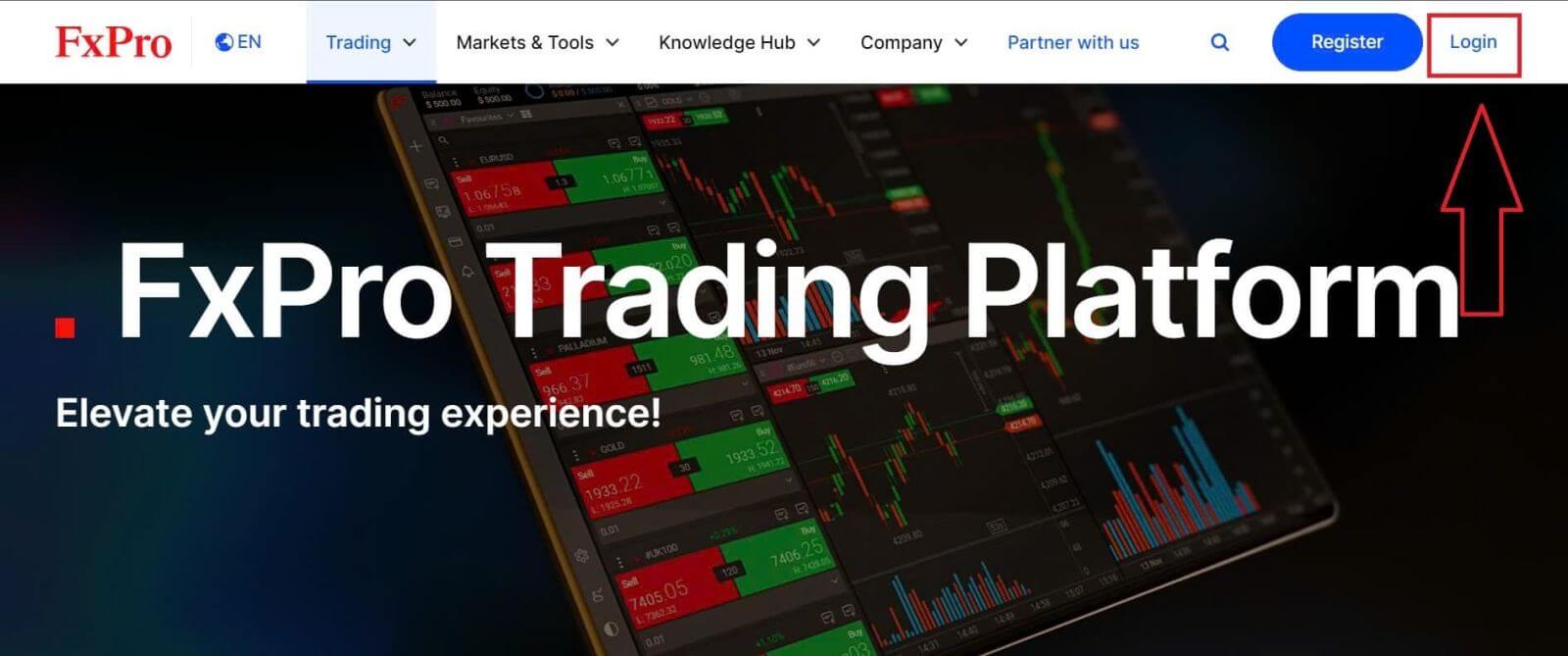
Du vil derefter blive dirigeret til login-siden, hvor du vil logge ind med den e-mailadresse og adgangskode, du brugte til at registrere. Når du er færdig, skal du klikke på "Log ind" for at fuldføre login-processen.
Hvis du endnu ikke har en konto hos FxPro, skal du følge instruktionerne i følgende artikel: Sådan registrerer du en konto på FxPro .
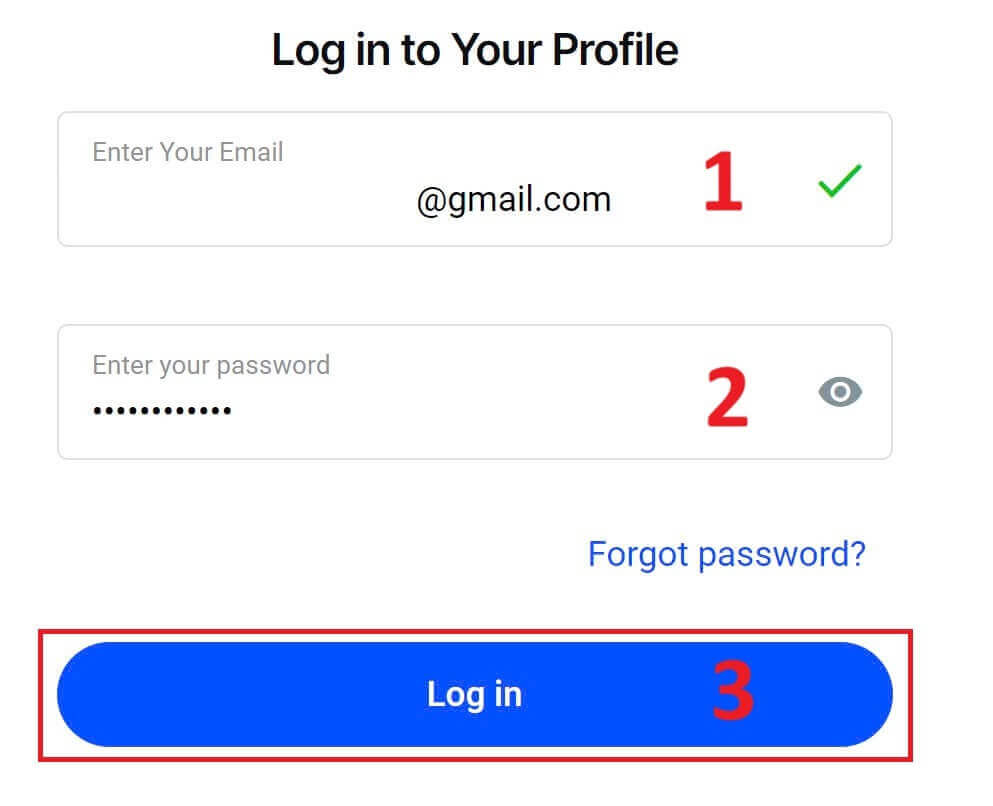
Det er nemt at logge ind på FxPro - slutt dig til os nu! 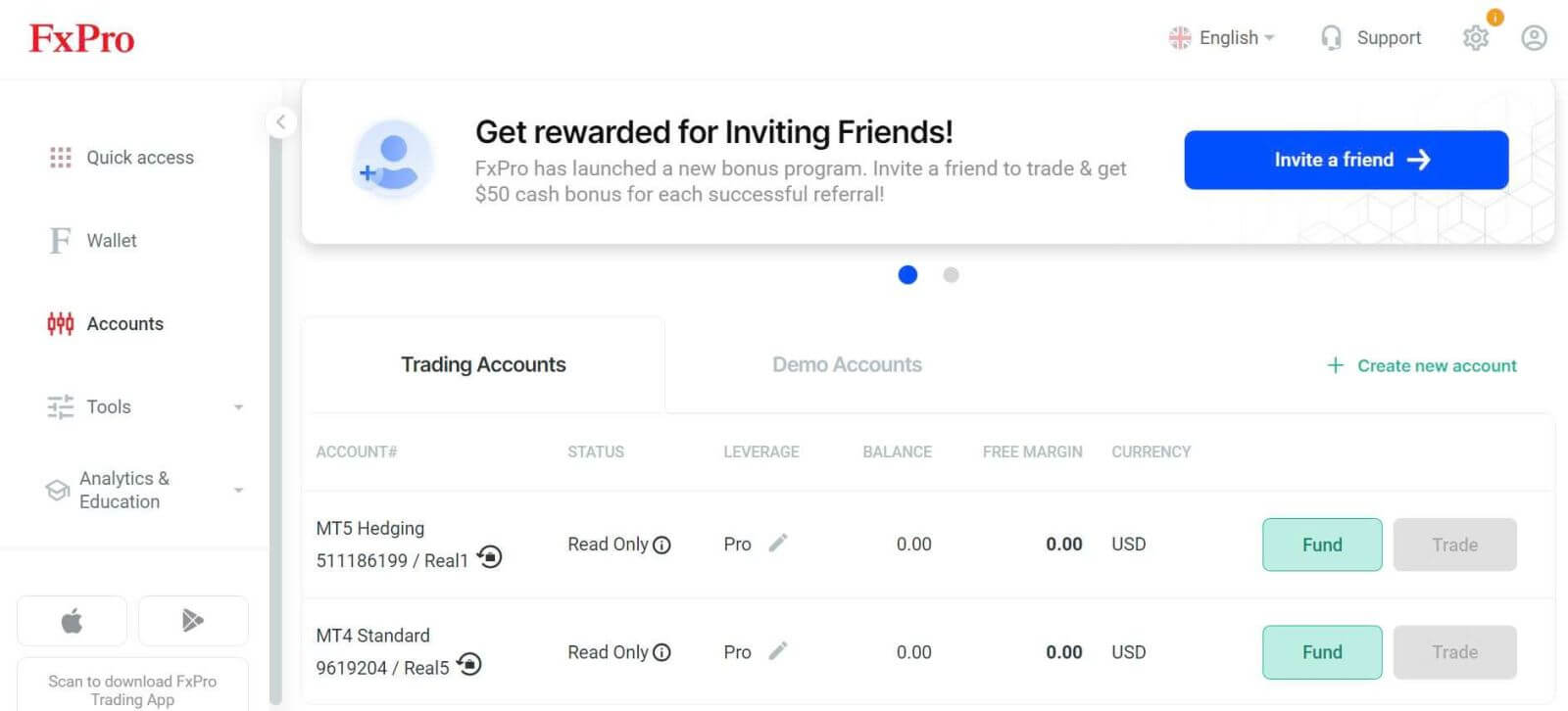
Sådan logger du på handelsplatform: MT4
For at logge ind på FxPro MT4 skal du først bruge de loginoplysninger, som FxPro sendte til din e-mail, da du registrerede din konto og oprettede nye handelskonti. Sørg for at tjekke din e-mail omhyggeligt. 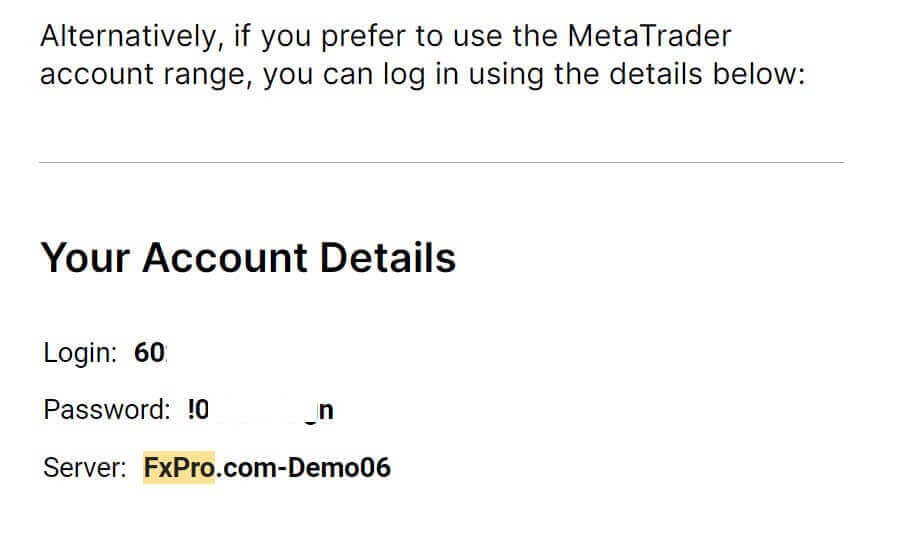
Lige under dine loginoplysninger skal du vælge knappen "ÅBN DOWNLOAD CENTRE" for at få adgang til handelsplatformen. 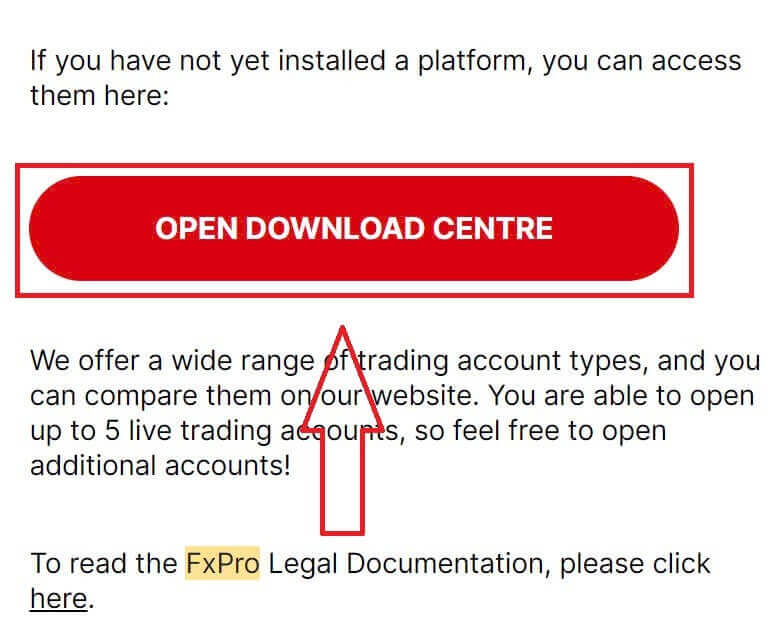
Afhængigt af platformen understøtter FxPro brugere med forskellige handelsmuligheder for at sikre den mest bekvemme oplevelse, herunder:
Client Terminal Download.
MultiTerminal download.
WebTrader browser.
Mobil platform.
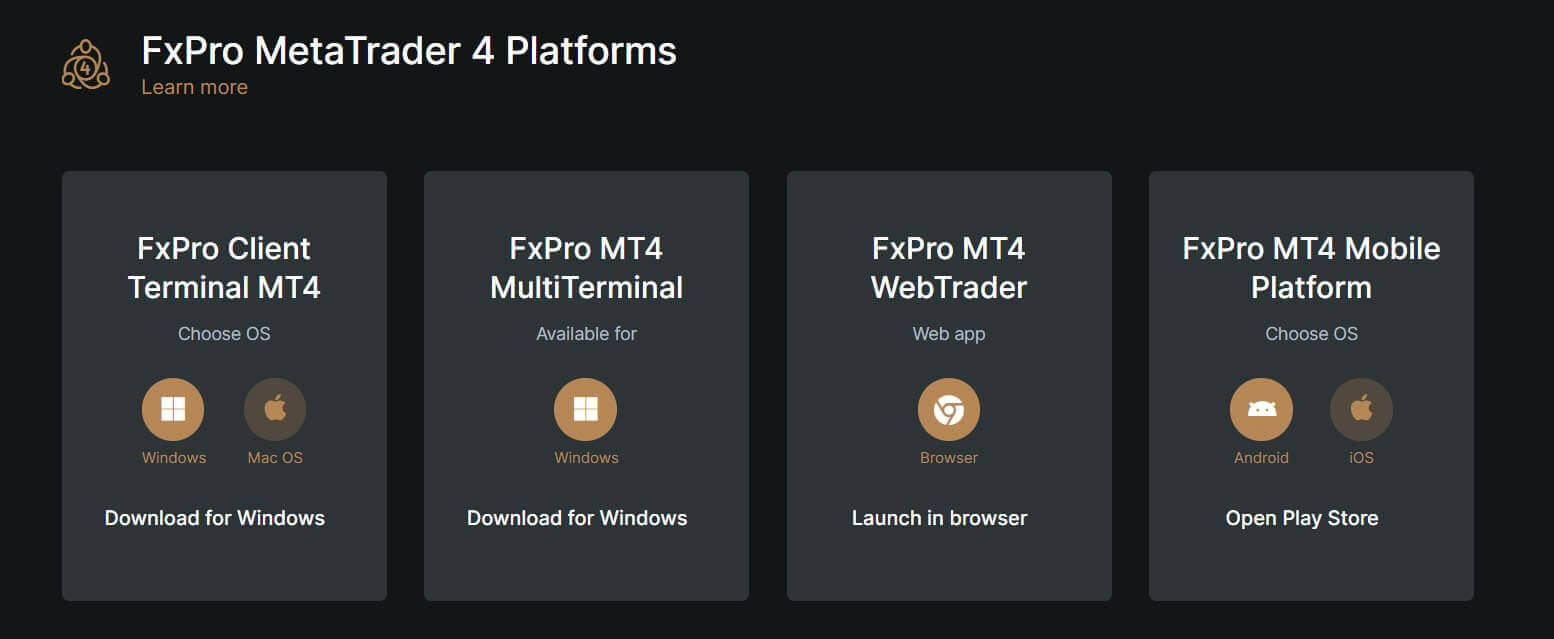
Når du har valgt den mest bekvemme mulighed for dig selv, skal du åbne MT4 og starte med at vælge serveren (bemærk venligst, at serveren skal matche den server, der er angivet i dine loginoplysninger fra registrerings-e-mailen).
Når du er færdig, skal du klikke på "Næste" for at fortsætte. 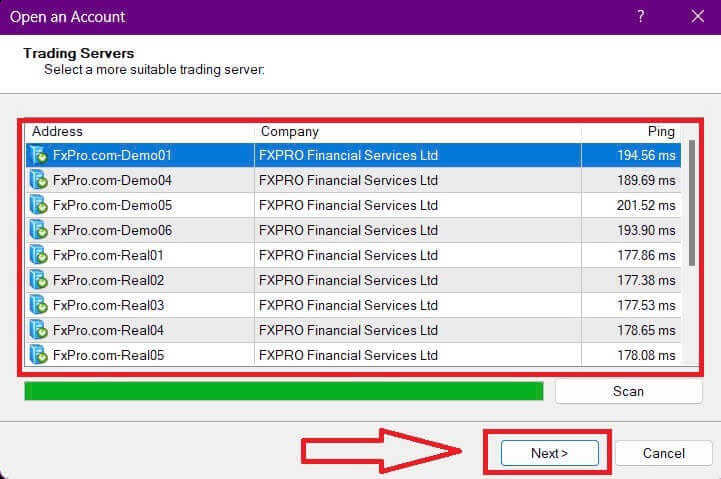
Vælg derefter "Eksisterende handelskonto" i det andet vindue, der vises, og indtast dine loginoplysninger i de tilsvarende felter.
Klik på "Udfør" efter at have udfyldt oplysningerne. 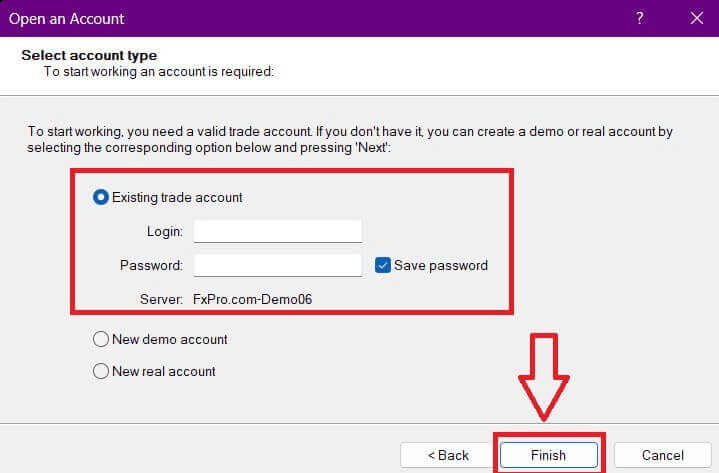
Tillykke! Nu kan du handle på MT4.
Sådan logger du på handelsplatform: MT5
For at logge ind på FxPro MT5 skal du bruge de loginoplysninger, som FxPro sendte til din e-mail, da du registrerede og oprettede dine handelskonti. Sørg for at tjekke din e-mail grundigt. 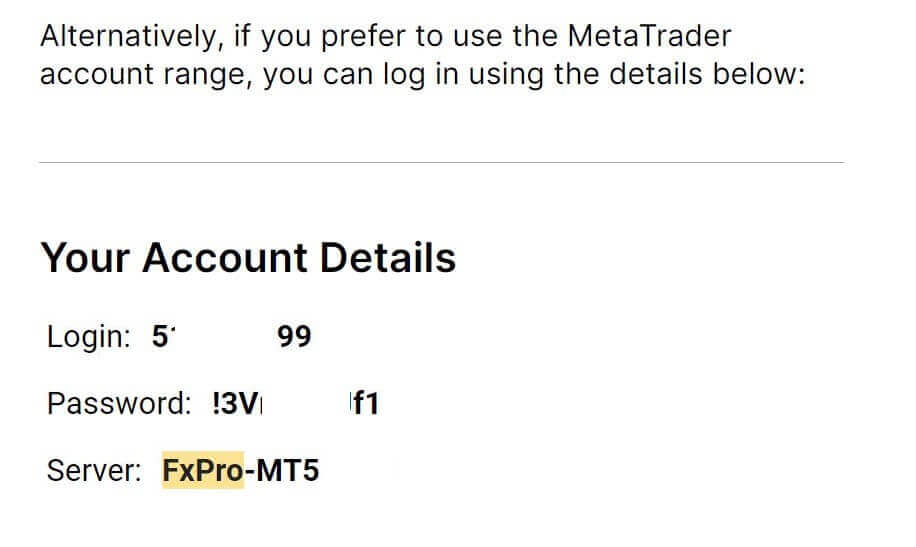
Lige under dine loginoplysninger skal du klikke på knappen "ÅBN DOWNLOAD CENTRE" for at få adgang til handelsplatformen. 
Afhængigt af platformen tilbyder FxPro flere handelsmuligheder for at give en bekvem oplevelse, herunder:
Client Terminal Download.
MultiTerminal download.
WebTrader browser.
Mobil platform.
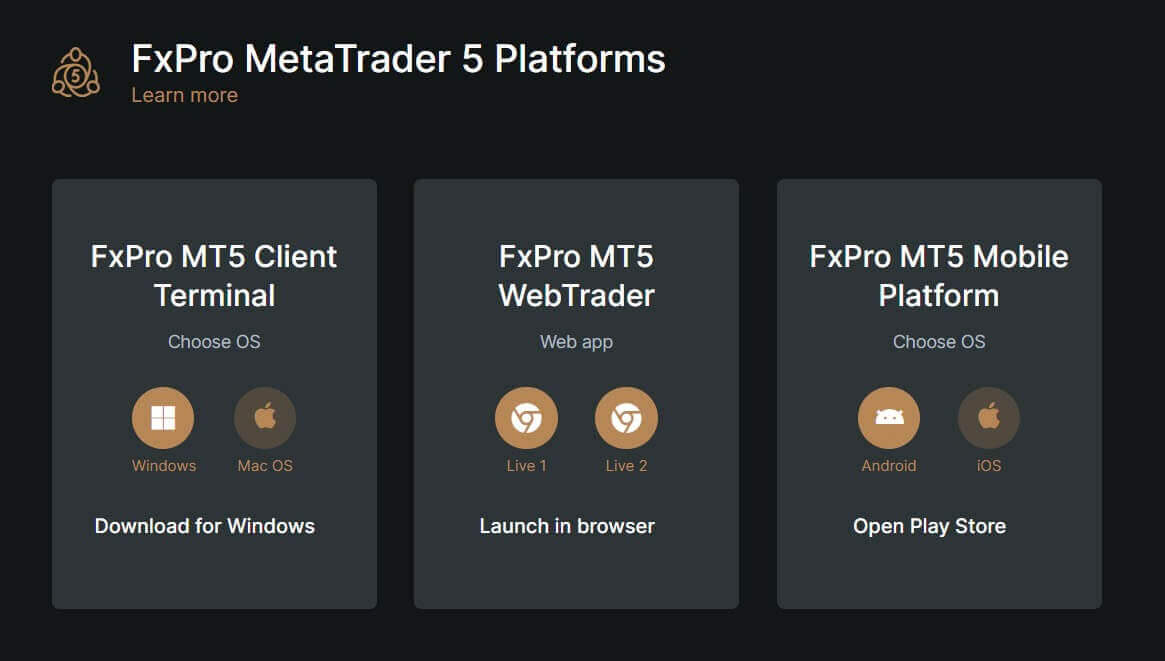
Efter adgang til MT5, vælg muligheden "Opret forbindelse til en eksisterende handelskonto" og indtast dine loginoplysninger samt vælg den server, der matcher den i din e-mail. Klik derefter på "Udfør" for at fuldføre processen. 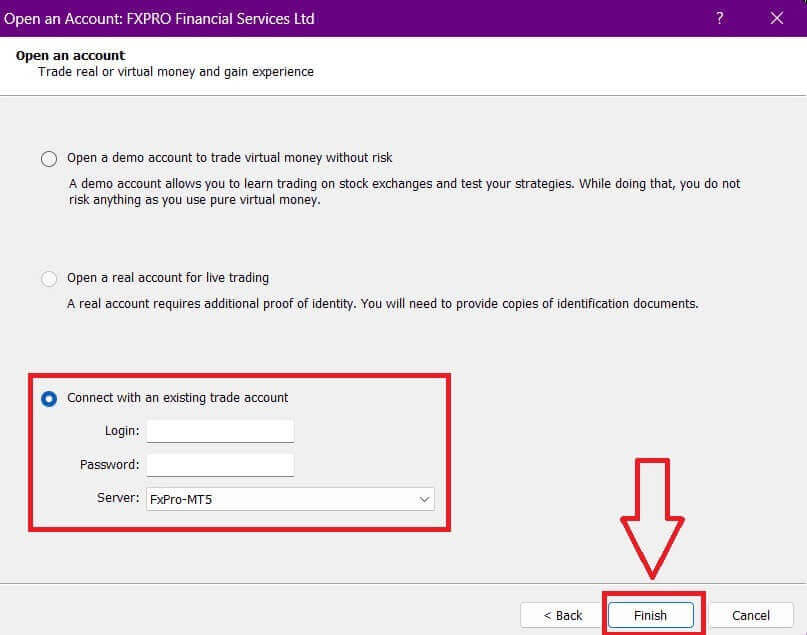
Tillykke med at logge ind på MT5 med FxPro. Jeg ønsker dig stor succes på din rejse til at blive en handelsmester! 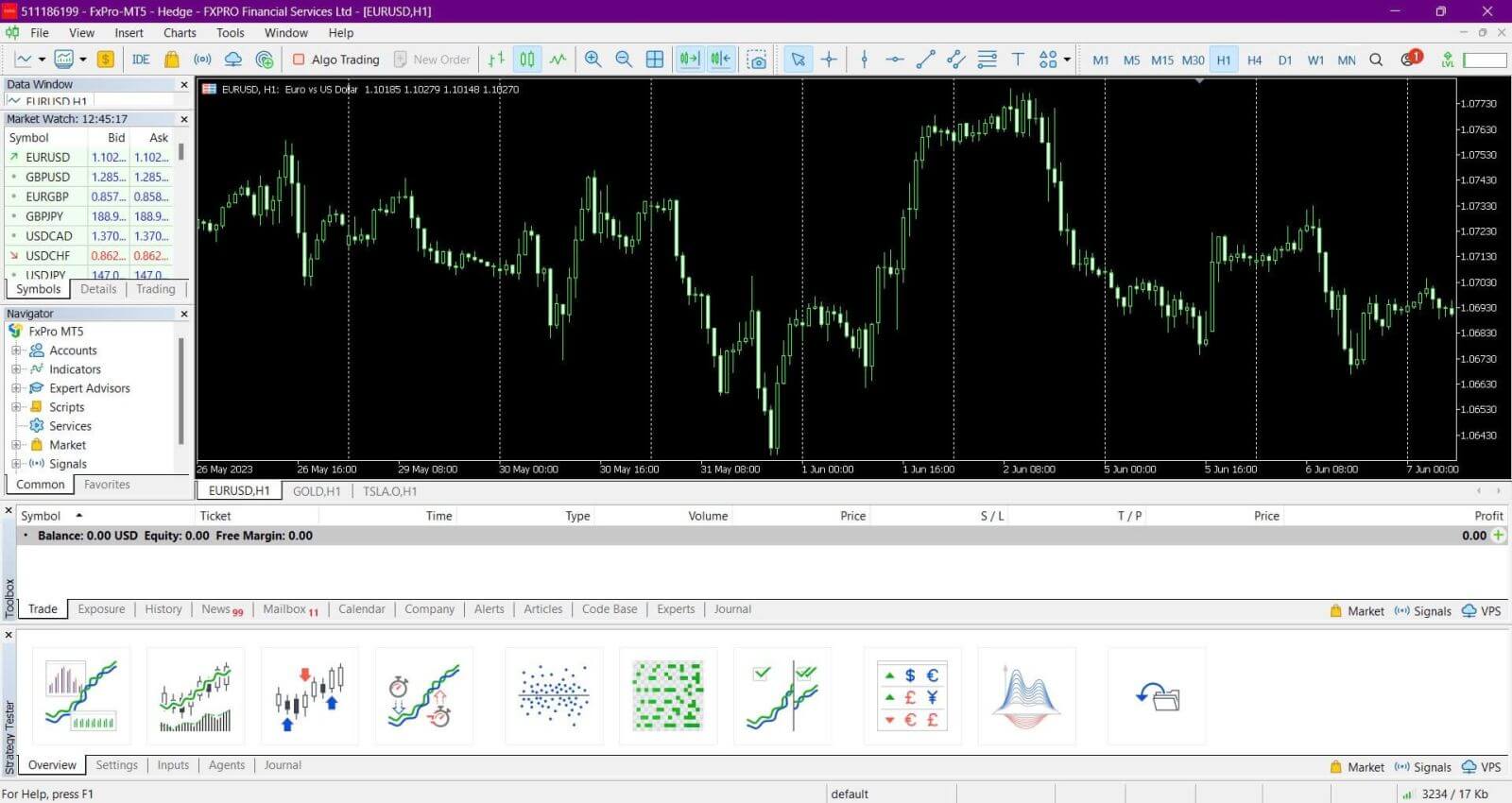
Sådan logger du på FxPro [App]
Åbn først App Store eller Google Play på din mobilenhed, søg derefter efter "FxPro: Online Trading Broker" og download appen . 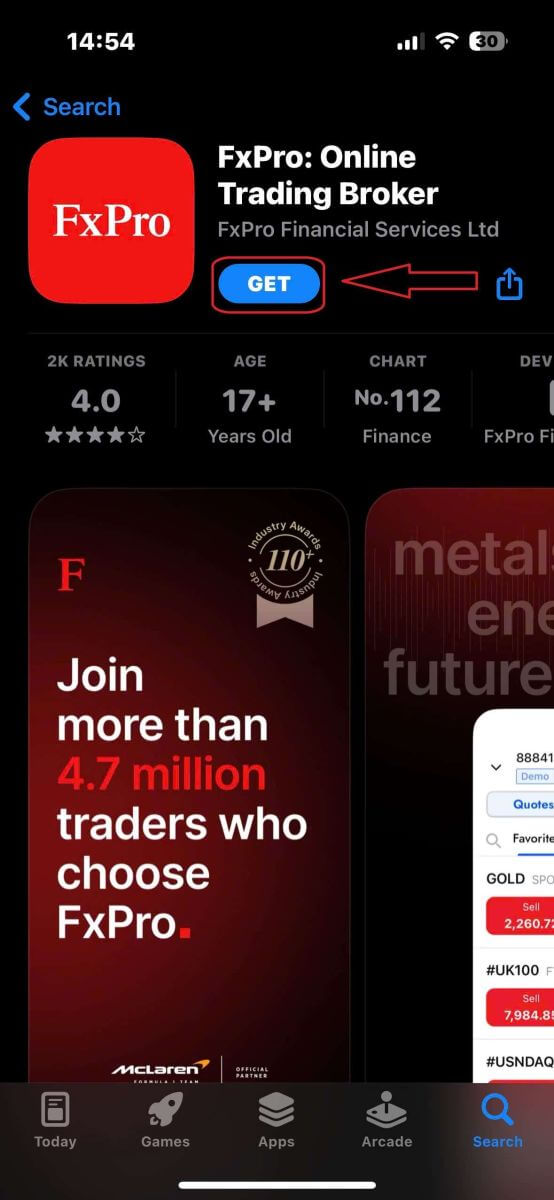
Når du har installeret appen, skal du åbne den og vælge "Register with FxPro" for at starte kontoregistreringsprocessen.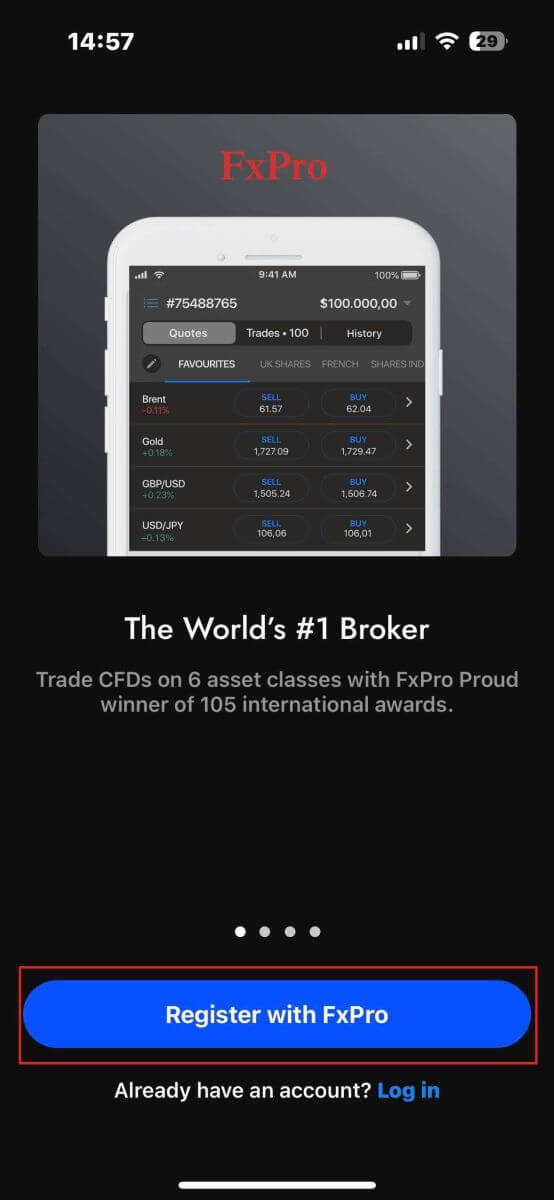
Når du har installeret mobilappen, skal du logge ind med den e-mailadresse og adgangskode, du brugte til at registrere. Når du er færdig, skal du trykke på "Log ind" for at fuldføre login-processen.
Hvis du endnu ikke har en konto hos FxPro, skal du følge instruktionerne i følgende artikel: Sådan registrerer du en konto på FxPro . 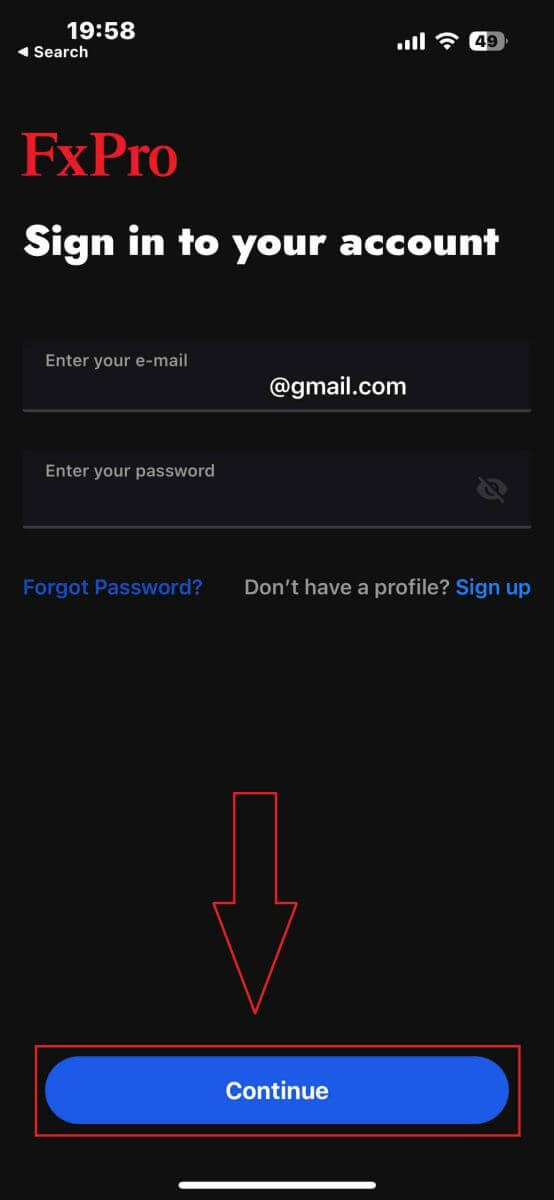
Tillykke med at logge ind på FxPro Mobile App. Slut dig til os og handle når som helst og hvor som helst!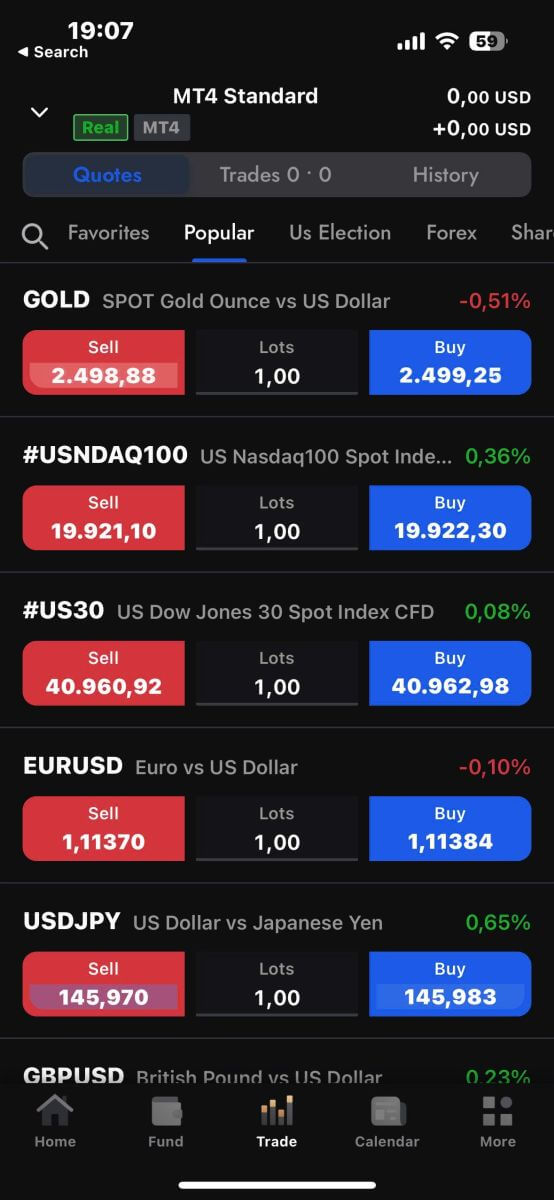
Sådan gendannes din FxPro-adgangskode
For at gendanne din adgangskode skal du starte med at besøge FxPro-webstedet og klikke på knappen "Log ind" i øverste højre hjørne af siden. 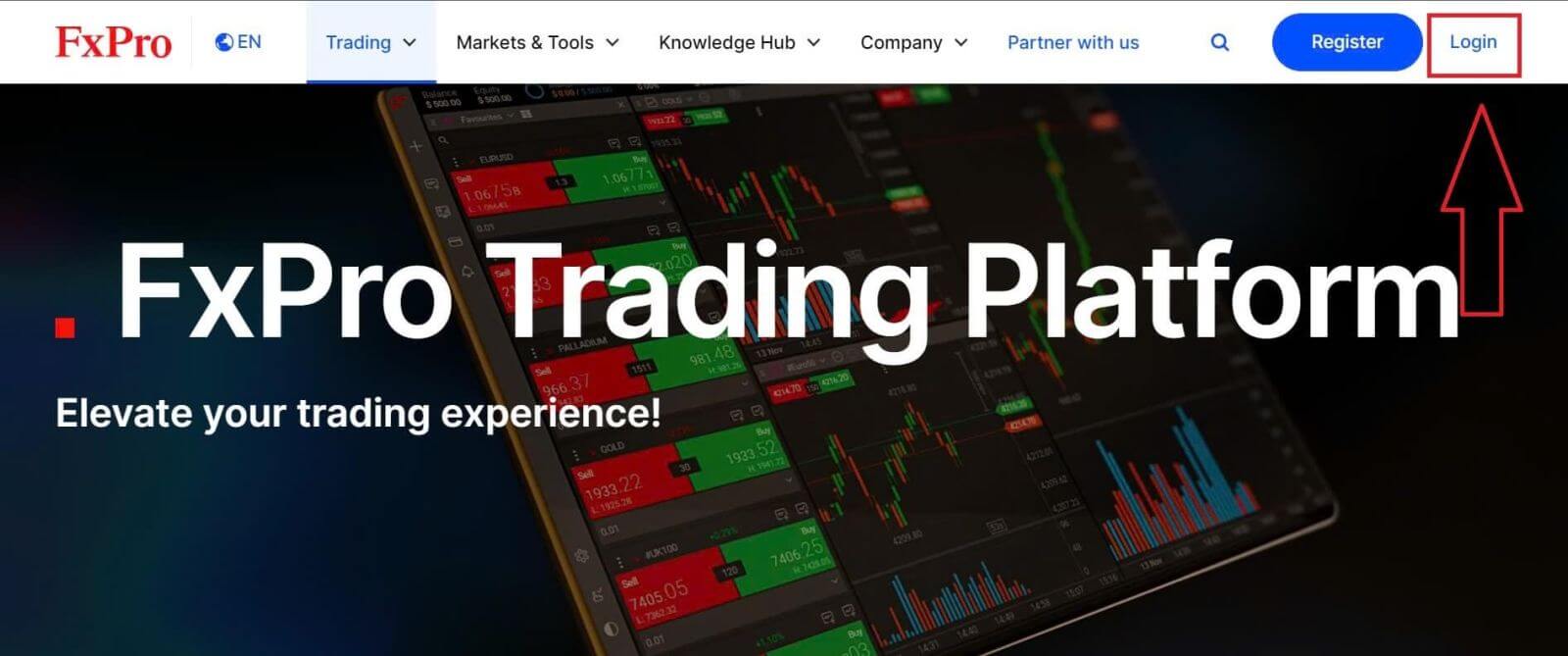
Du vil derefter blive dirigeret til login-siden. Klik her på "Glemt adgangskode?" link (som vist i det beskrivende billede) for at starte processen. 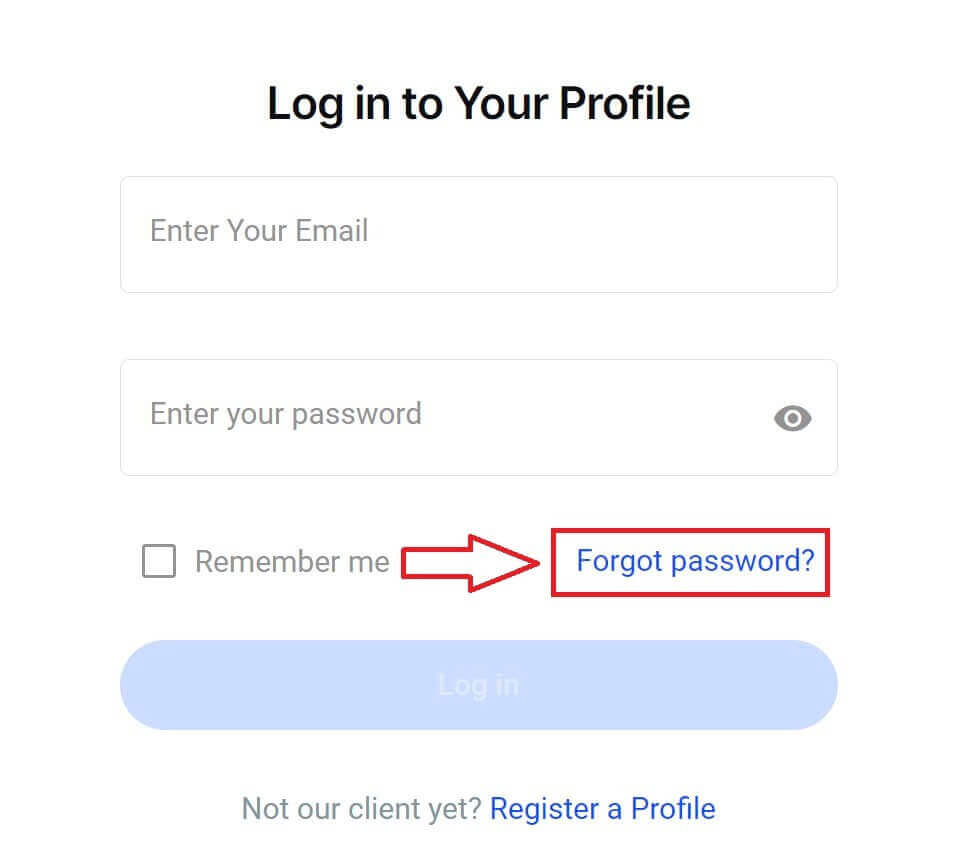
For at begynde skal du først indtaste den e-mailadresse, du brugte til at registrere din konto. Vælg derefter "Nulstil adgangskode".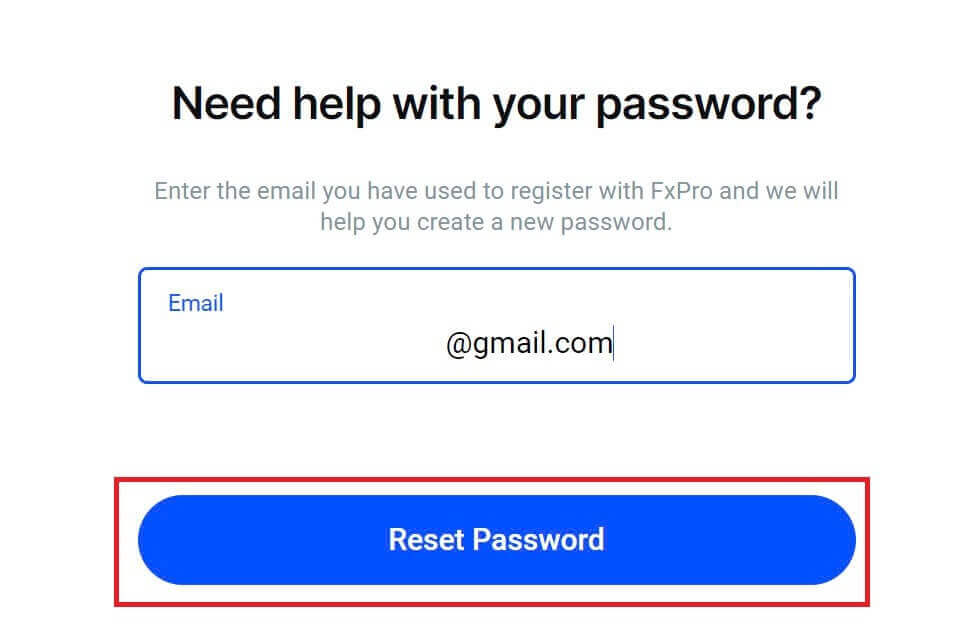
Straks sendes en e-mail med instruktioner til at nulstille din adgangskode til den e-mailadresse. Sørg for at tjekke din indbakke omhyggeligt. 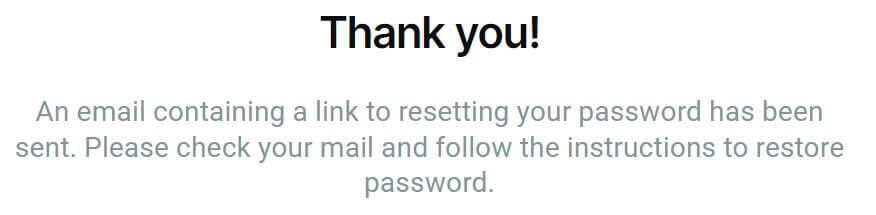
I den e-mail, du lige har modtaget, skal du rulle ned og klikke på knappen "SKIFT ADGANGSKODE" for at blive dirigeret til siden for nulstilling af adgangskode. 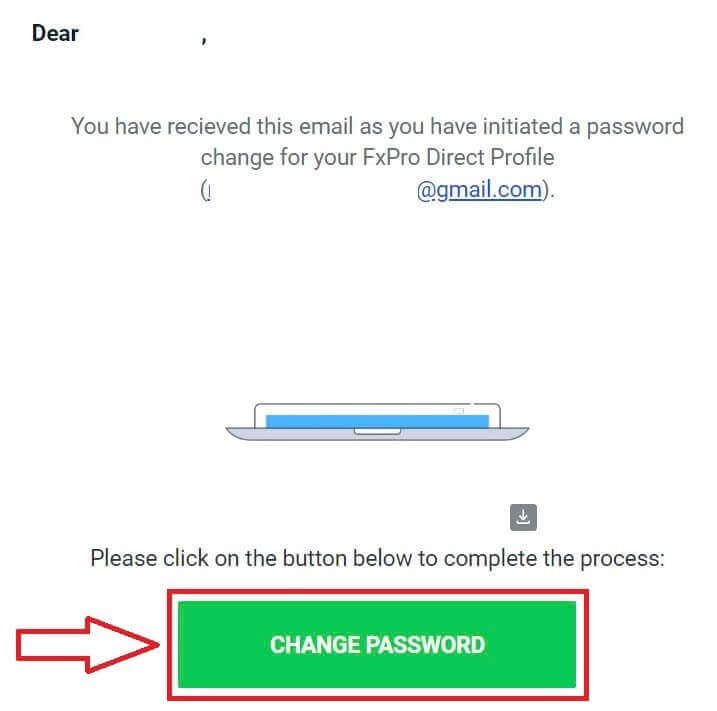
På denne side skal du indtaste din nye adgangskode i begge felter (bemærk, at din adgangskode skal være på mindst 8 tegn, inklusive mindst 1 stort bogstav, 1 tal og 1 specialtegn – dette er et obligatorisk krav). 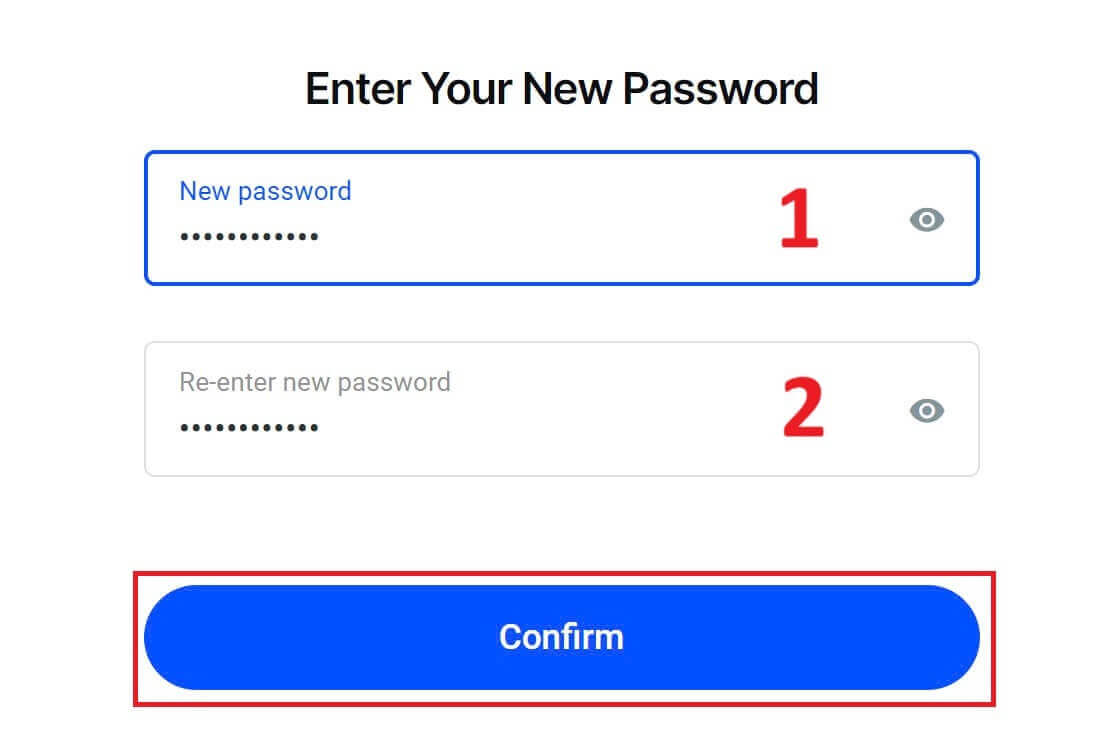
Tillykke med at nulstille din adgangskode med FxPro. Det er dejligt at se, at FxPro prioriterer sikkerheden og trygheden for sine brugere. 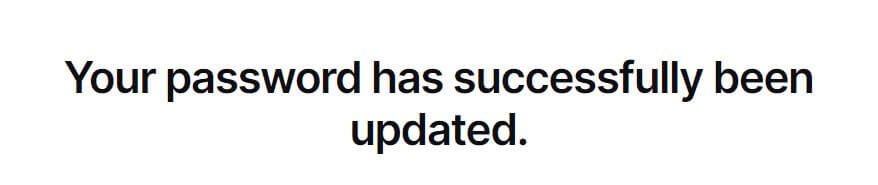
Jeg kan ikke logge ind på mit FxPro Dashboard
Det kan være frustrerende at have problemer med at logge ind på dit Dashboard, men her er en tjekliste, der hjælper dig med at løse problemet:
Brugernavn Tjek
Sørg for, at du bruger din fulde registrerede e-mailadresse som brugernavn. Brug ikke et handelskontonummer eller dit navn.
Adgangskodekontrol
Brug den PA-adgangskode, du indstillede under registreringen.
Bekræft, at der ikke er tilføjet ekstra mellemrum utilsigtet, især hvis du har kopieret og indsat adgangskoden. Prøv at indtaste det manuelt, hvis problemerne fortsætter.
Tjek, om Caps Lock er slået til, da der skelnes mellem store og små bogstaver i adgangskoder.
Hvis du har glemt din adgangskode, kan du nulstille den ved at bruge dette link for at nulstille din adgangskode til det personlige område.
Kontotjek
Hvis din konto tidligere er blevet afsluttet med FxPro, vil du ikke være i stand til at bruge denne PA eller e-mailadresse igen. Opret en ny PA med en anden e-mailadresse for at registrere dig igen.
Vi håber, at dette hjælper! Hvis du støder på yderligere problemer, bedes du kontakte vores supportteam for at få hjælp.
Ofte stillede spørgsmål (FAQ)
Hvordan ændrer jeg gearingen af min handelskonto?
Log ind på FxPro Direct, gå til 'Mine konti', klik på blyantikonet ved siden af dit kontonummer, og vælg 'Skift gearing' fra rullemenuen.
Bemærk venligst, at for at ændre din handelskontos gearing, skal alle åbne positioner lukkes.
Bemærk: Den maksimale gearing, der er tilgængelig for dig, kan variere afhængigt af din jurisdiktion.
Hvordan kan jeg genaktivere min konto?
Bemærk venligst, at live-konti deaktiveres efter 3 måneders inaktivitet, men du kan dog genaktivere dem. Demokonti kan desværre ikke genaktiveres, men du kan åbne flere via FxPro Direct.
Er dine platforme kompatible med Mac?
FxPro MT4 og FxPro MT5 handelsplatforme er begge kompatible med Mac og kan downloades fra vores downloadcenter. Bemærk venligst, at de webbaserede FxPro cTrader- og FxPro cTrader-platforme også er tilgængelige på MAC.
Tillader du brugen af handelsalgoritmer på dine platforme?
Ja. Ekspertrådgivere er fuldt ud kompatible med vores FxPro MT4- og FxPro MT5-platforme, og cTrader Automate kan bruges på vores FxPro cTrader-platform. Hvis du har spørgsmål vedrørende Expert Advisors og cTrader Automate, bedes du kontakte vores kundesupport på [email protected].
Hvordan downloader man handelsplatforme MT4-MT5?
Når du har registreret dig og logget ind på FxPro Direct, vil du se de relevante platformslinks bekvemt vist på din 'Konti'-side ud for hvert kontonummer. Derfra kan du direkte installere desktopplatforme, åbne webtrader eller installere mobilapps.
Alternativt kan du fra hovedwebstedet gå til sektionen "Alle værktøjer" og åbne "Downloadcenter".
Rul ned for at se alle tilgængelige platforme. Der leveres flere typer terminaler: til desktop, webversion og mobilapplikation.
Vælg dit operativsystem og klik på "Download". Upload af platformen starter automatisk.
Kør installationsprogrammet fra din computer og følg vejledningen ved at klikke på "Næste".
Efter installationen er fuldført, kan du logge ind med de specifikke kontooplysninger, som du modtog i din e-mail efter handelskontoregistreringen hos FxPro Direct. Nu kan din handel med FxPro begynde!
Hvordan logger jeg ind på cTrader-platformen?
Dit cTrader cTID sendes til dig via e-mail, når oprettelsen af din konto er blevet bekræftet.
cTID giver adgang til alle FxPro cTrader-konti (demo live) med kun ét login og adgangskode.
Som standard vil din cTID-e-mail være den registrerede e-mailadresse på din profil, og du kan ændre adgangskoden til dine egne præferencer.
Når du er logget ind med cTID, vil du være i stand til at skifte mellem alle FxPro cTrader-konti, der er registreret under din profil.
Sådan indbetaler du penge på FxPro
Hvad er FxPro Wallet?
FxPro Wallet er et personligt risikostyringsværktøj, der fungerer som en central konto, hvorfra du kan overføre penge til alle dine andre handelskonti med et par enkle klik. Den største fordel ved at foretage indskud til din FxPro Wallet i modsætning til at finansiere dine konti direkte er, at dine indskudte midler er fuldstændigt beskyttet mod eventuelle åbne positioner, som du måtte have på din handelskonto.
Indskudstips
Finansiering af din FxPro-konto er hurtig og ligetil. Her er nogle tips til at sikre problemfrie indbetalinger:
FxPro Wallet viser kun betalingsmetoder efter at have gennemført den obligatoriske bekræftelsesproces.
Minimumskrav til indbetaling starter fra USD 100 eller tilsvarende valutaer.
Bekræft minimumsindbetalingskravene for dit valgte betalingssystem.
Dine betalingstjenester skal stå i dit navn og matche FxPro-kontoindehaverens navn.
Dobbelttjek, at alle detaljer, inklusive dit kontonummer og alle vigtige personlige oplysninger, er indtastet korrekt.
Alle ind- og udbetalinger behandles uden kommission fra FxPro-siden.
Besøg FxPro Wallet-sektionen på dit FxPro Dashboard for at tilføje penge til din FxPro-konto når som helst, 24/7.
Sådan indbetaler du på FxPro [Web]
Bankkort
Først skal du logge ind på din FxPro-konto og klikke på FxPro Wallet i venstre side af skærmen, og derefter vælge knappen "FOND" for at komme i gang. 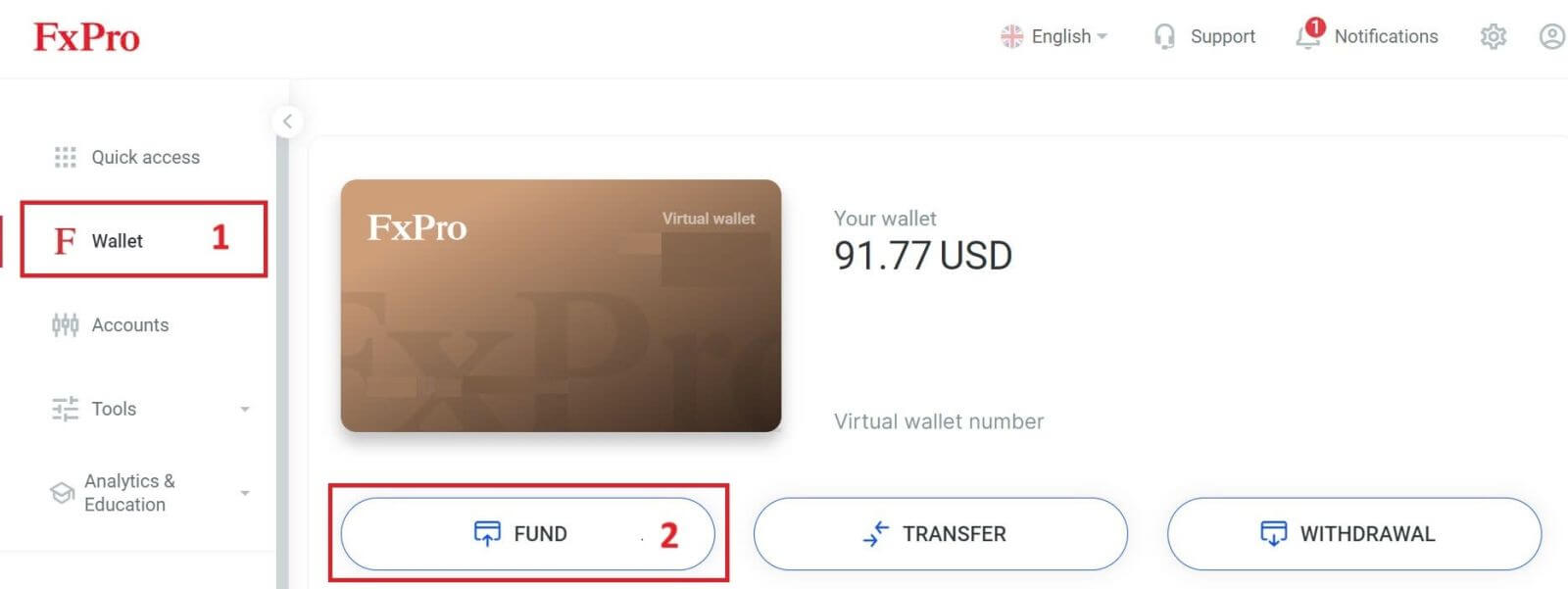
På næste side, når du vælger en betalingsmetode, skal du klikke på "Kredit-/debetkort" for at bruge dit bankkort til at indbetale til din FxPro Wallet.
Vi accepterer kredit-/debetkort inklusive Visa, Visa Electron, Visa Delta, MasterCard, Maestro International, og Maestro UK. 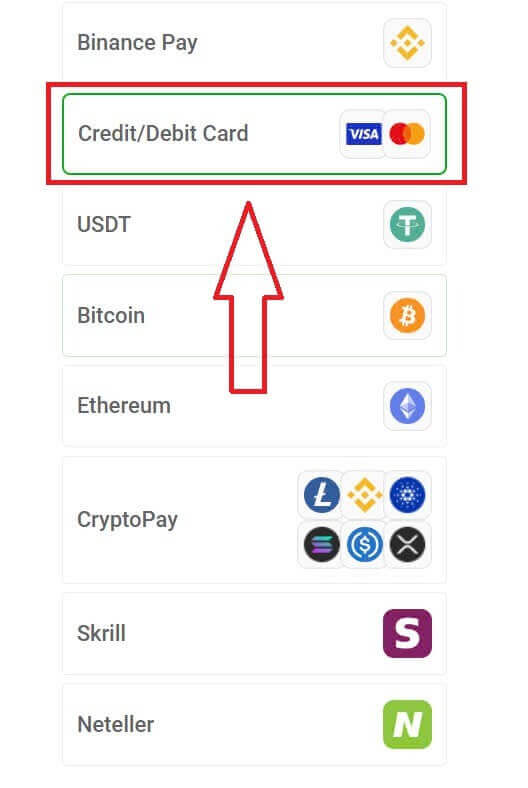
Derefter vises en lille formular, hvor du kan udfylde følgende oplysninger:
Kortnummer.
Udløbsdato.
CVV.
Saldobeløbet du ønsker at indbetale og dens tilsvarende valuta.
Efter at have udfyldt formularen og sikret, at alle oplysninger er gyldige, skal du vælge "Fortsæt" for at fortsætte. 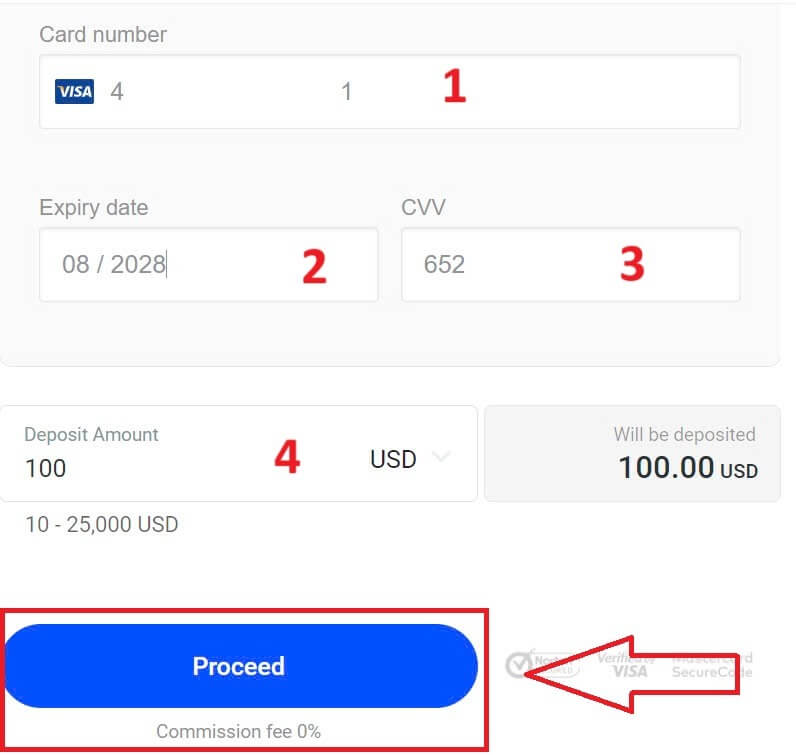
En meddelelse vil bekræfte, når indbetalingstransaktionen er gennemført.
Nogle gange skal du muligvis indtaste en OTP sendt af din bank som et ekstra trin, før indbetalingen afsluttes. Når et bankkort er blevet brugt til en indbetaling, tilføjes det automatisk til din FxPro Wallet og kan vælges til fremtidige indbetalinger.
Elektroniske betalingssystemer (EPS)
Elektroniske betalinger bliver stadig mere populære på grund af deres hurtighed og bekvemmelighed. Kontantløse betalinger sparer tid og er nemme at gennemføre.
Først skal du logge ind på din FxPro-konto og navigere til FxPro Wallet-sektionen i venstre side af skærmen. Klik på knappen "FOND" for at begynde. 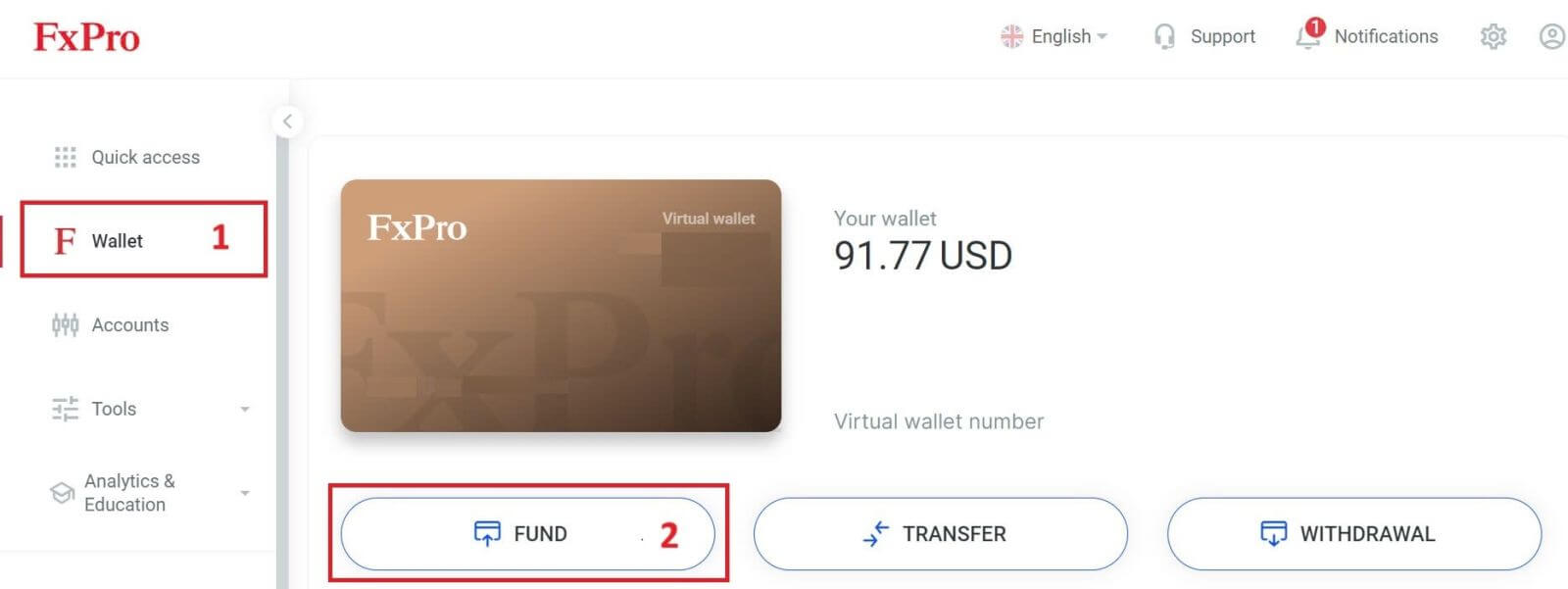
I øjeblikket accepterer vi indskud gennem:
Skrill.
Nettler.
På FxPro Wallet , når du vælger en betalingsmetode, skal du vælge en af de tilgængelige EPS, som er mest praktisk for os at bruge til at indbetale til din FxPro Wallet.
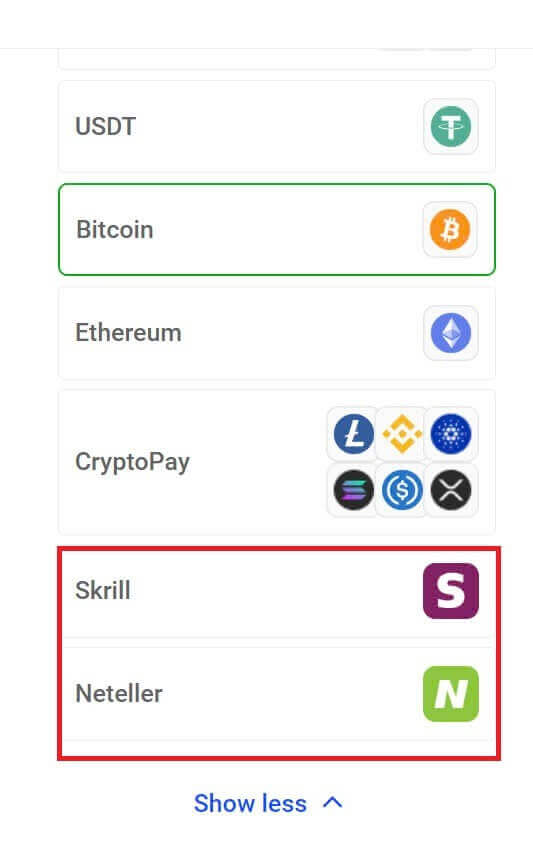
Indtast derefter det beløb, du ønsker at indbetale i feltet Indskudsbeløb (bemærk venligst, at beløbet skal være mellem 100 og 10.000 EUR eller tilsvarende i andre valutaer).
Vælg derefter knappen "FOND" for at fortsætte. 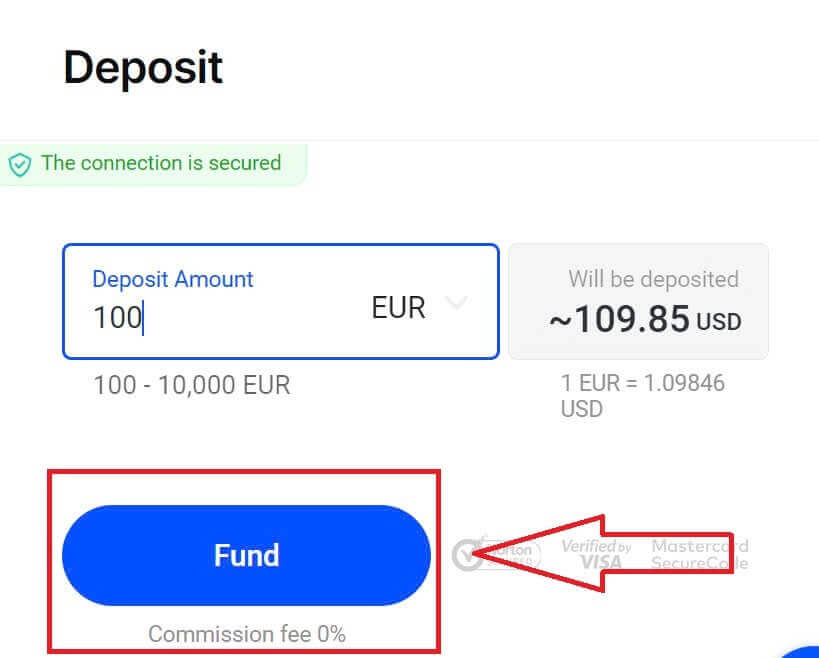
Du vil blive omdirigeret til hjemmesiden for dit valgte betalingssystem, hvor du kan gennemføre din overførsel.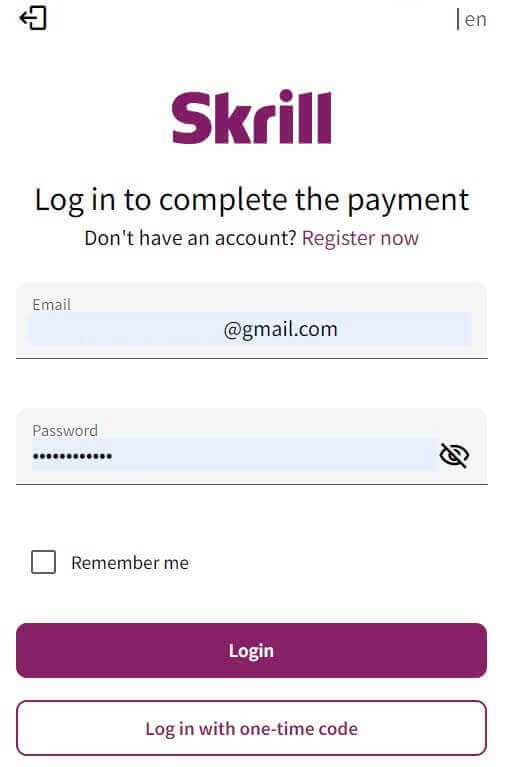
Kryptovalutaer
For at begynde skal du få adgang til din FxPro-konto og gå over til FxPro Wallet-fanen placeret på venstre panel. Derfra skal du trykke på knappen "FOND" for at starte processen. 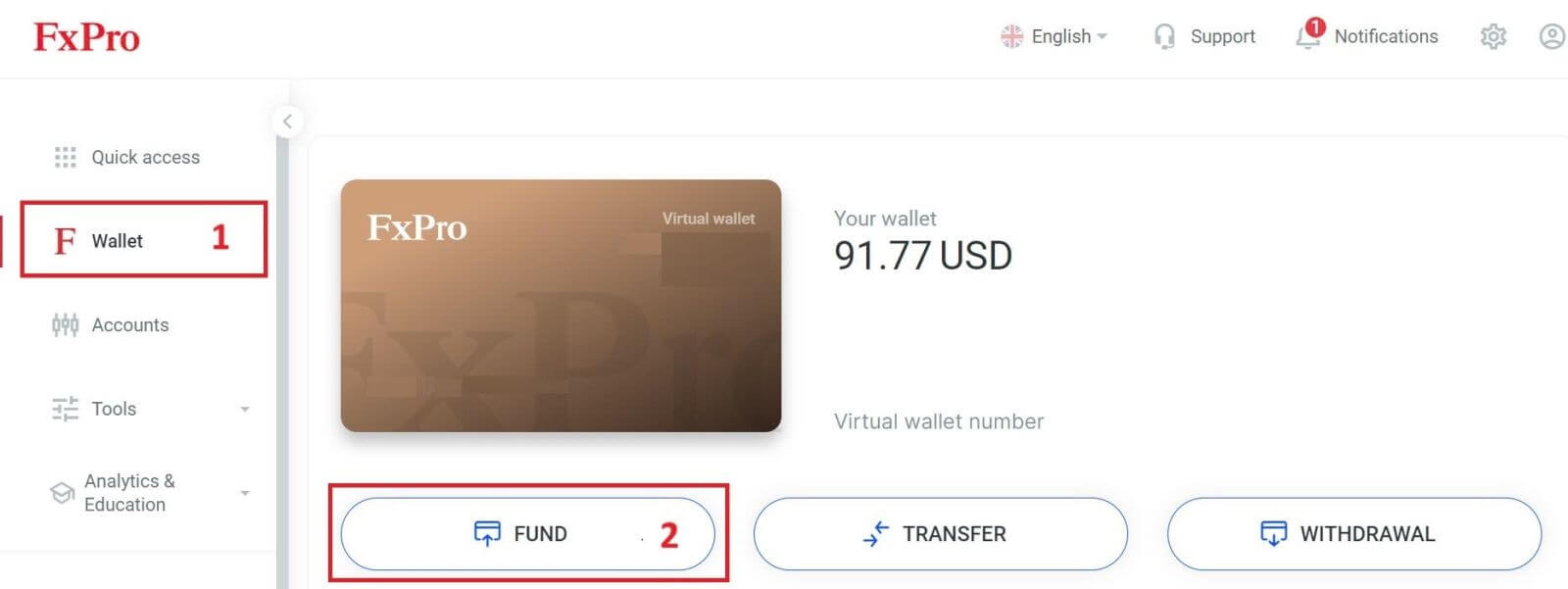
På FxPro Wallet , når du vælger en af de tilgængelige kryptovalutaer, skal du vælge den, du ønsker at indbetale.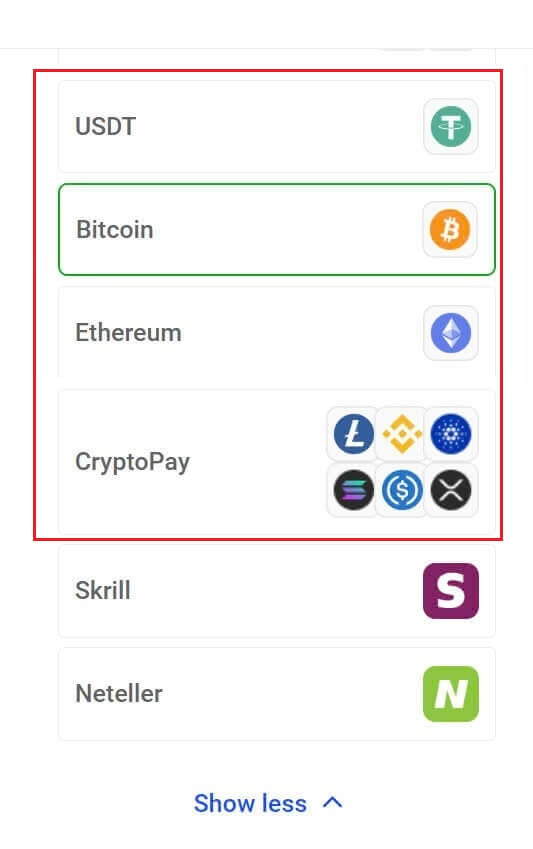
Der er et par flere kryptovalutaer i "CryptoPay" -sektionen udover Bitcoin, USDT og Ethereum.
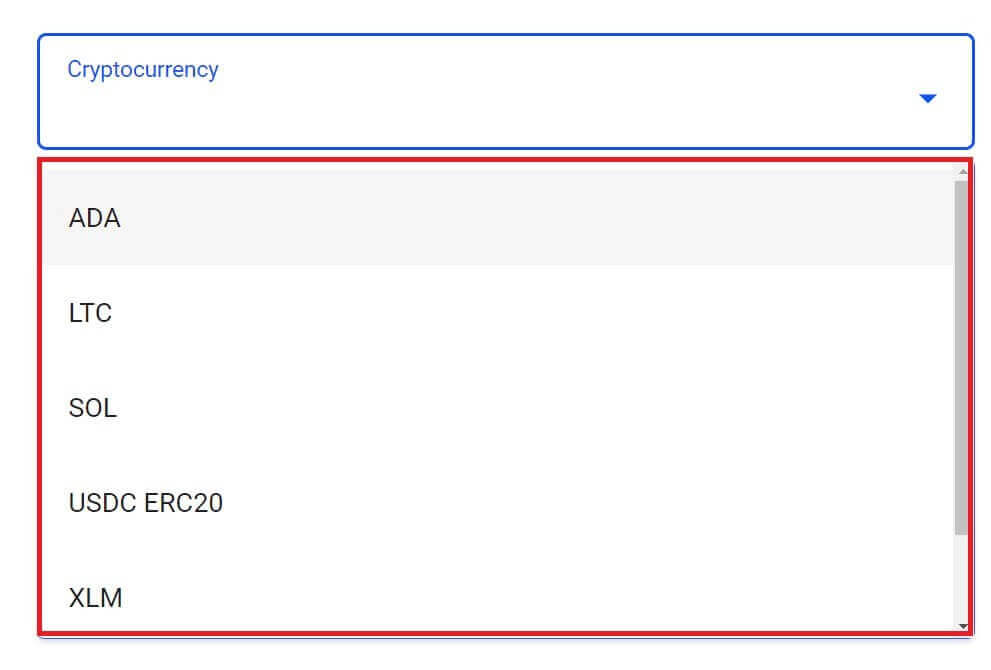
Indtast derefter det beløb, du ønsker at indbetale i feltet Indskudsbeløb (bemærk venligst, at beløbet skal være mellem 100 og 10.000 EUR eller tilsvarende i andre valutaer).
Vælg derefter knappen "FOND" for at fortsætte. 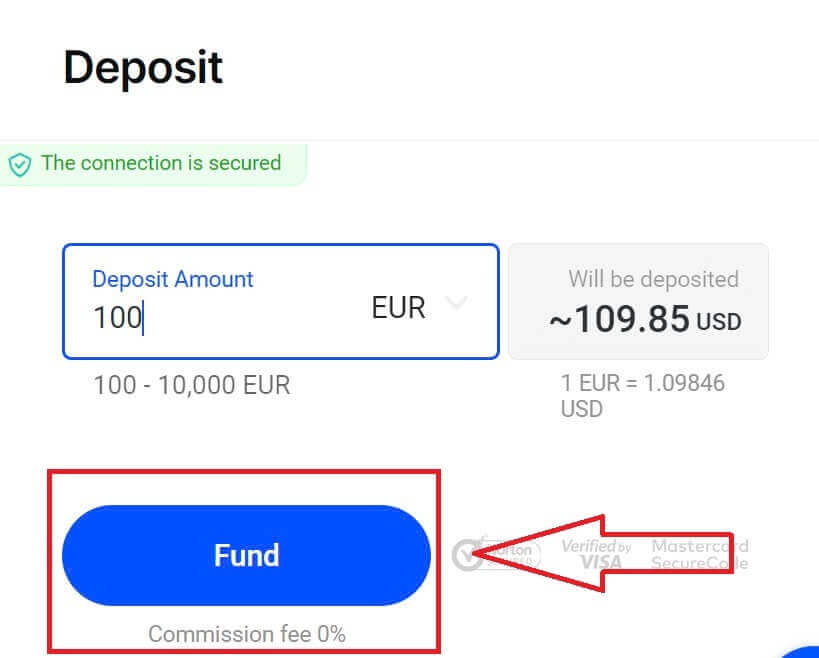
Den tildelte betalingsadresse vil blive præsenteret, og du skal trække din krypto fra din private tegnebog til FxPro-adressen. 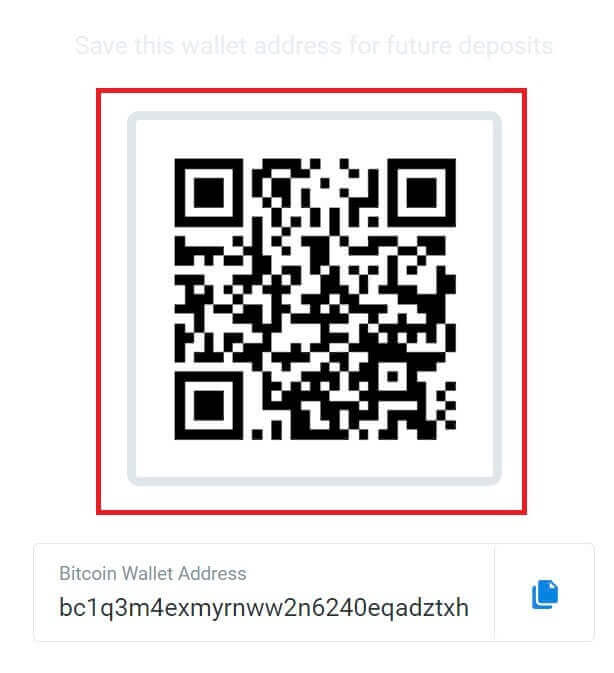
Når betalingen er vellykket, vil beløbet blive afspejlet på din valgte handelskonto i USD. Din indbetalingshandling er nu fuldført.
Lokal betaling - Bankoverførsler
Start med at logge ind på din FxPro-konto. Når du er med, skal du gå til indstillingen FxPro Wallet, der findes i menuen til venstre. Klik på knappen "FOND" for at starte finansieringsprocessen. 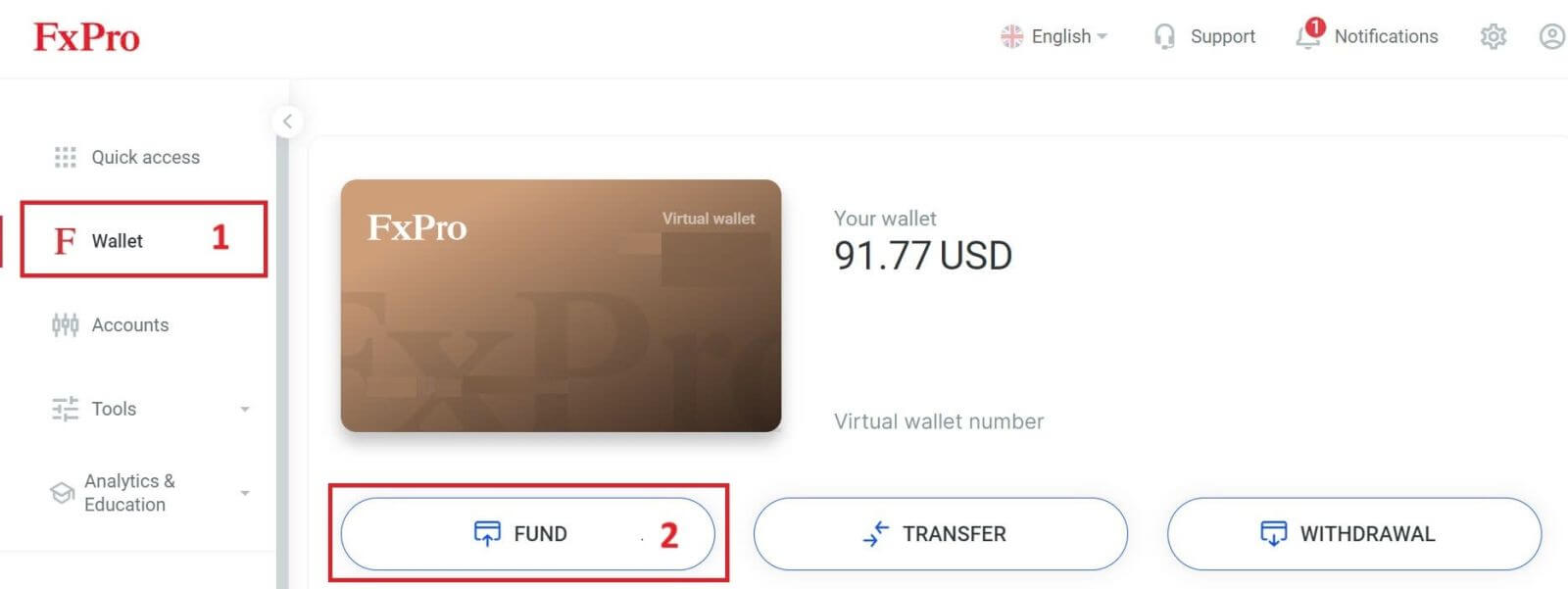
På FxPro Wallet, når du vælger en betalingsmetode, skal du vælge "Lokale betalingsmetoder" eller "Øjeblikkelig bankoverførsel" for at starte indbetalingsprocessen. 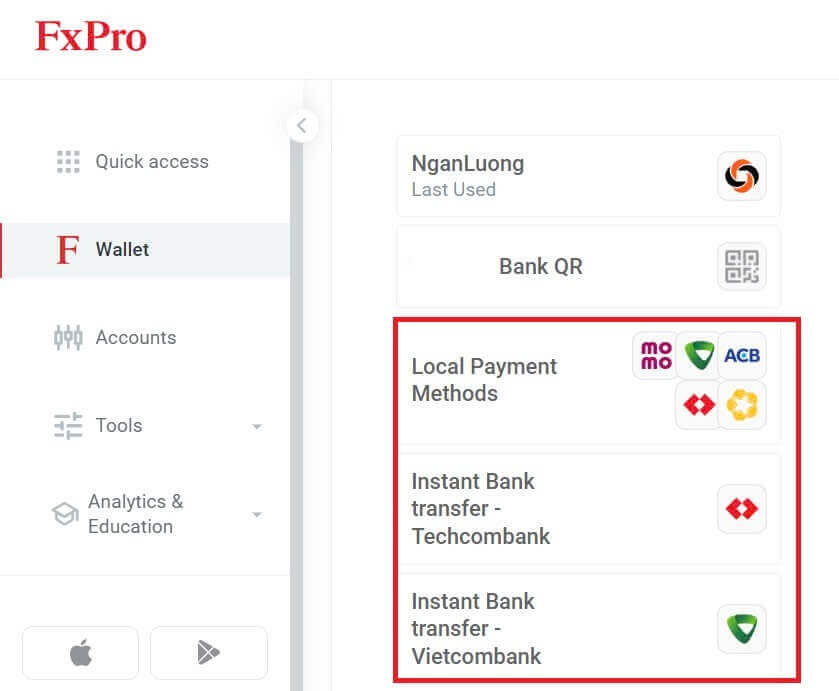
For det andet skal du indtaste det beløb, du ønsker at indbetale i feltet Indskudsbeløb (bemærk venligst, at beløbet skal være mellem 100 og 10.000 EUR eller tilsvarende i andre valutaer).
Vælg derefter knappen "FOND" for at fortsætte. 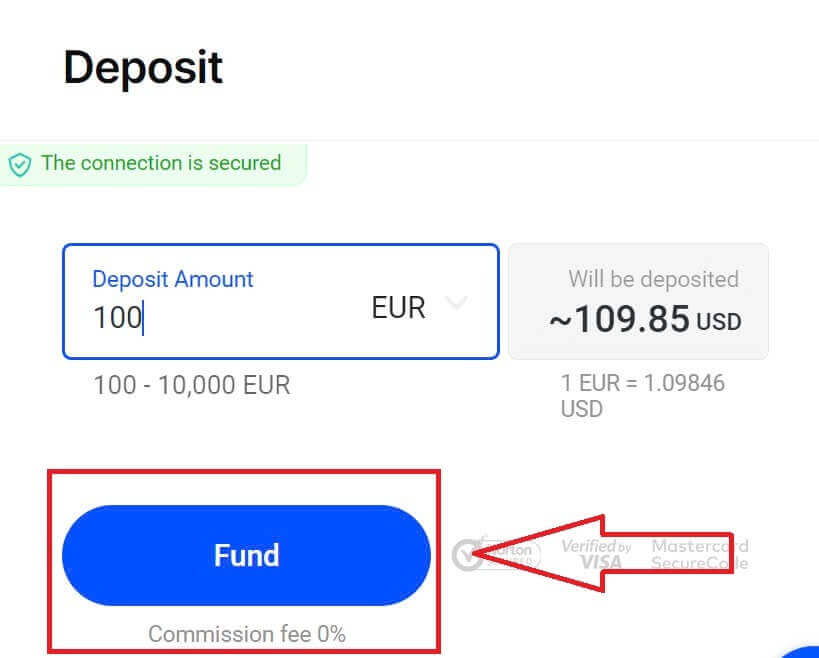
Du vil blive præsenteret for yderligere instruktioner; følg disse trin for at fuldføre indbetalingshandlingen.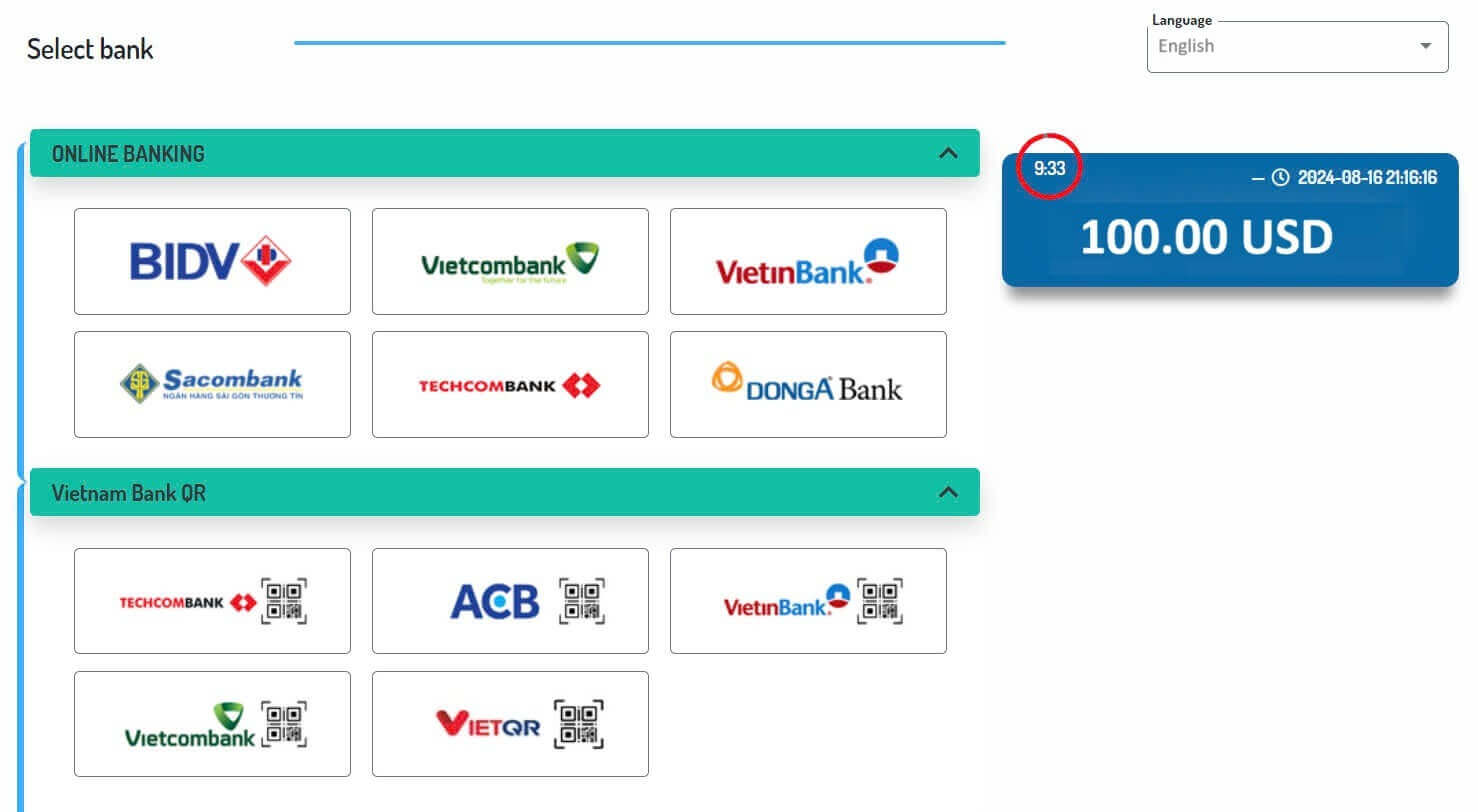
Sådan indbetaler du på FxPro [App]
Åbn først FxPro-appen på din mobilenhed. Du kan trykke på knappen "FOND" i sektionen FxPro Wallet eller knappen "FOND" i værktøjslinjen nederst på skærmen for at komme i gang. 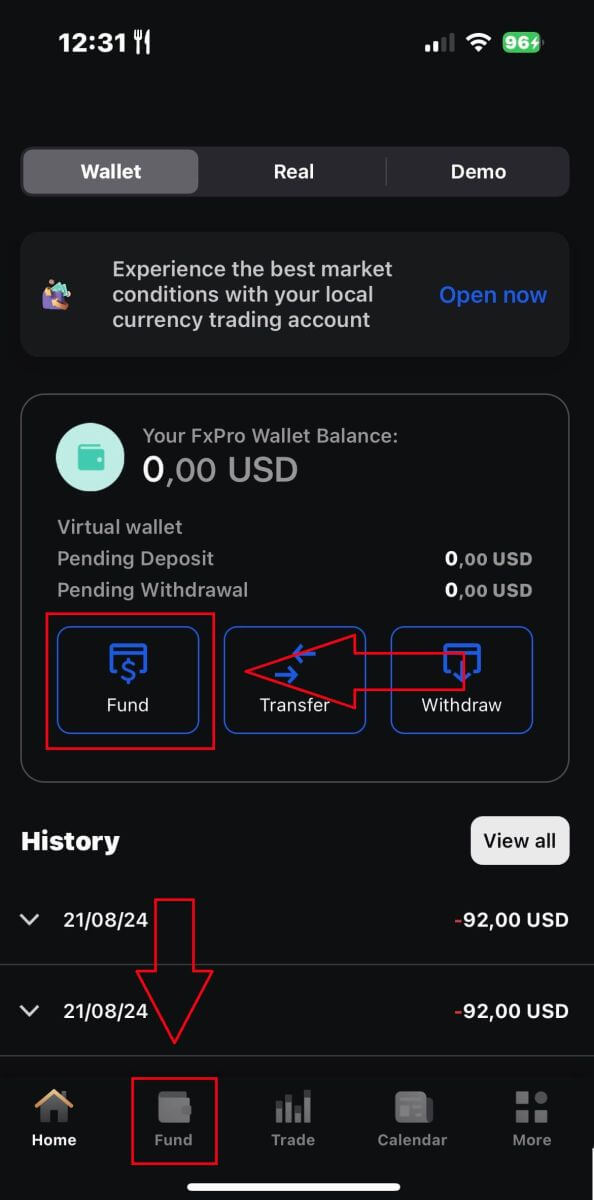
Vælg derefter en indbetalingsmetode, som du finder passende og praktisk, da FxPro tilbyder en bred vifte af muligheder for brugere selv på mobilappen.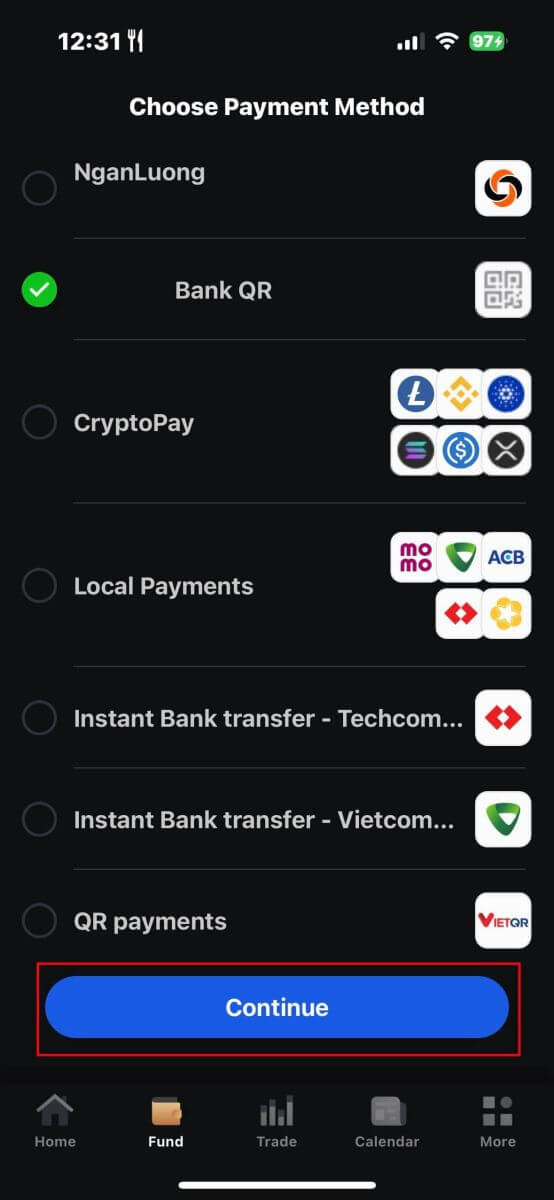
Forskellige metoder er tilgængelige, såsom bankkort, elektroniske betalingssystemer (EPS), kryptovalutaer, lokal betaling eller bankoverførsel.
Når du har valgt betalingsmetoden, skal du trykke på "Fortsæt" for at fortsætte. 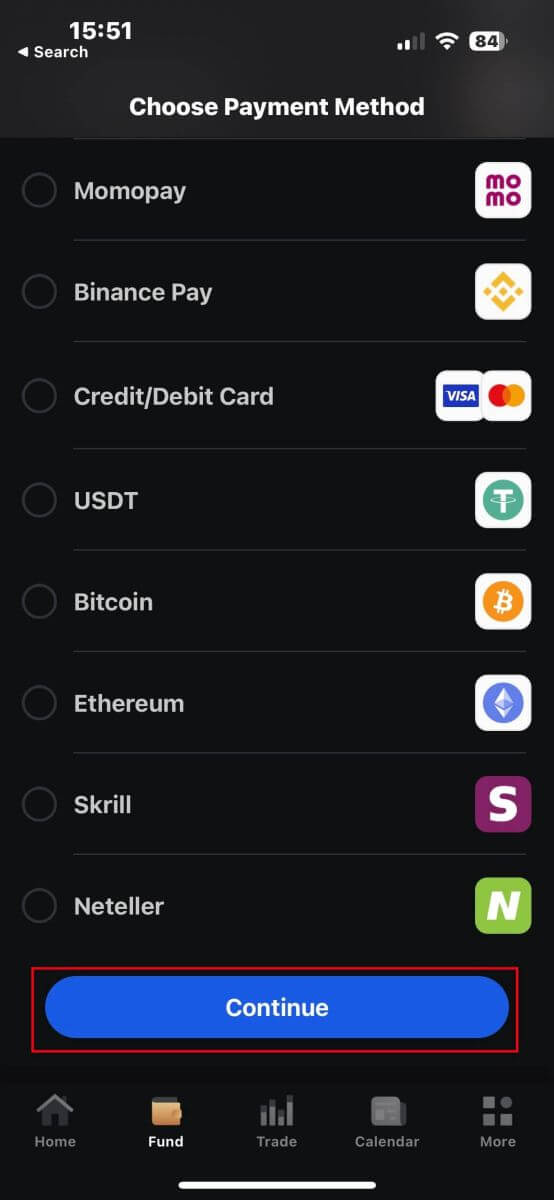
På næste side skal du indtaste de nødvendige oplysninger (dette kan variere afhængigt af din valgte indbetalingsmetode) i de tilsvarende felter.
Bemærk venligst, at beløbet skal være mellem 100 USD og 15.999 USD eller tilsvarende i andre valutaer for at være gyldigt. Du kan også tjekke det konverterede beløb i USD i feltet nedenfor.
Efter at have kontrolleret alle oplysninger omhyggeligt, fortsæt venligst ved at trykke på knappen "Indbetaling" . 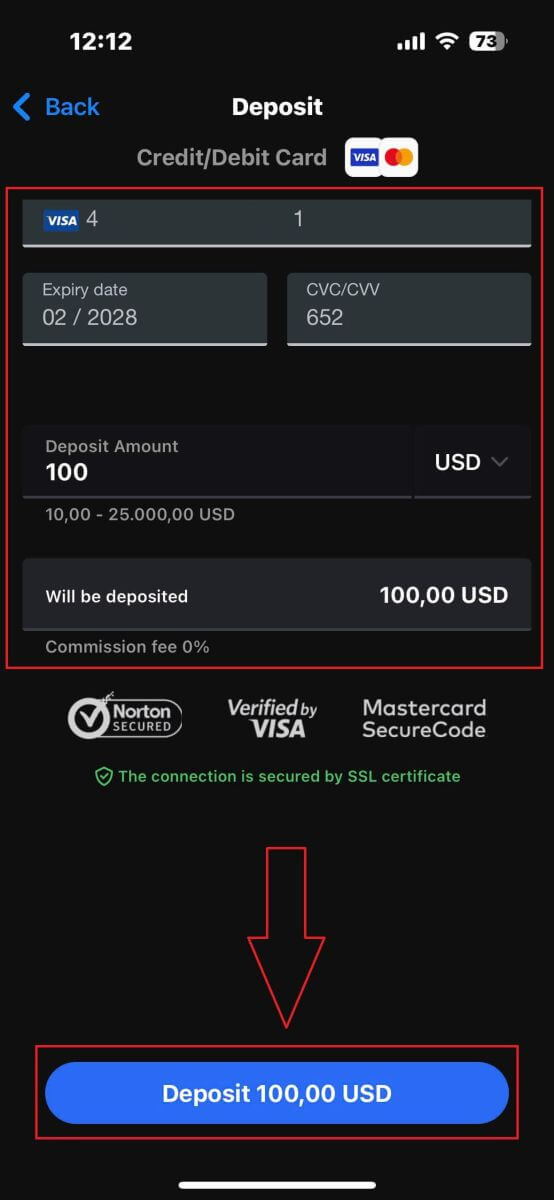
Derefter vil du blive dirigeret til den næste instruktionsside, afhængigt af din valgte indbetalingsmetode. Følg instruktionerne på skærmen trin for trin for at fuldføre processen. Held og lykke!
Ofte stillede spørgsmål (FAQ)
Hvordan holder du kundernes midler sikre?
FxPro tager sikkerheden for klientmidler meget alvorligt. Af denne grund er alle klientmidler fuldt adskilt fra virksomhedens egne midler og opbevaret på separate bankkonti i større europæiske banker. Dette sikrer, at klientmidler ikke kan bruges til andre formål.
Derudover er FxPro UK Limited medlem af Financial Services Compensation Scheme (FSCS), og FxPro Financial Services Limited er medlem af Investor Compensation Fund (ICF).
Hvad er de tilgængelige valutaer for min FxPro Wallet?
Vi tilbyder Wallet-valutaer i EUR, USD, GBP, CHF, JPY, PLN, AUD og ZAR. (Afhængig af din jurisdiktion)
Valutaen på din FxPro Wallet bør være i samme valuta som dine ind- og udbetalinger for at undgå konverteringsgebyrer. Eventuelle overførsler fra din FxPro Wallet til dine handelskonti i en anden valuta vil blive konverteret i henhold til platformskurserne.
Hvordan overfører jeg penge fra min FxPro Wallet til min handelskonto?
Du kan øjeblikkeligt overføre penge mellem din FxPro Wallet og dine handelskonti ved at logge ind på din FxPro Direct og vælge 'Overfør'
Vælg din Wallet som kildekonto og målhandelskontoen og indtast det beløb, du ønsker at overføre.
Hvis din handelskonto er i en anden valuta end din FxPro Wallet, vises en pop-up-boks med en live-konverteringskurs.
Hvilke valutaer kan jeg bruge til at finansiere min FxPro-konto?
Kunder hos FxPro UK Limited kan finansiere Wallet i USD, EUR, GBP, AUD, CHF, JPY og PLN.
Kunder hos FxPro Financial Services Limited kan finansiere i USD, EUR, GBP, AUD, CHF, JPY, PLN og ZAR. Midler i RUB er også tilgængelige, men midler indsat i RUB vil blive konverteret til valutaen i kundens FxPro Wallet (Vault) ved modtagelse.
Kunder hos FxPro Global Markets Limited kan finansiere i USD, EUR, GBP, CHF, AUD, PLN, ZAR og JPY. Finansiering i RUB er også tilgængelig, men midler indsat i RUB vil blive konverteret til valutaen i kundens FxPro Wallet (Vault) ved modtagelse.
Bemærk venligst, at hvis du overfører penge i en anden valuta end din FxPro Wallet, vil pengene blive konverteret til din Wallet-valuta ved hjælp af valutakursen på transaktionstidspunktet. Af denne grund foreslår vi, at du åbner din FxPro Wallet i samme valuta som dine finansierings- og udbetalingsmetoder.
Kan jeg overføre penge mellem min FxPro Wallet og handelskonti i løbet af weekenden?
Ja, så længe den specifikke handelskonto du overfører fra ikke har nogen åbne positioner.
Hvis du har en åben handel i løbet af weekenden, vil du ikke være i stand til at overføre penge fra den til din Wallet, før markedet åbner igen.
Weekendtid begynder fredag ved markedslukning (22:00 britisk tid) indtil søndag ved markedsåbning (22:00 britisk tid).
Hvorfor er mit kredit-/betalingskortindskud blevet afvist?
Der er flere grunde til, at dit kredit-/betalingskort kan være blevet afvist. Du kan have overskredet din daglige transaktionsgrænse eller overskredet kortets tilgængelige kredit-/debetbeløb. Alternativt kan du have indtastet et forkert ciffer for kortnummeret, udløbsdatoen eller CVV-koden. Af denne grund bedes du kontrollere, at disse er korrekte. Sørg også for, at dit kort er gyldigt og ikke er udløbet. Til sidst skal du tjekke med din udsteder for at sikre dig, at dit kort er blevet godkendt til onlinetransaktioner, og at der ikke er nogen beskyttelse på plads, der forhindrer os i at opkræve det.
Konklusion: Hurtig og nem adgang til handel med FxPro
At logge ind og indbetale penge på FxPro er en strømlinet proces, der får dig til at handle hurtigt. Med brugervenlige login-procedurer og sikre indbetalingsmuligheder kan du nemt få adgang til din konto og begynde at handle med tillid. Denne enkelhed i at få adgang til og administrere dine midler giver dig mulighed for at fokusere på handel og få mest muligt ud af de omfattende værktøjer og ressourcer, der er tilgængelige på FxPro-platformen.


